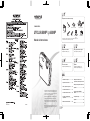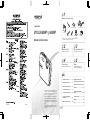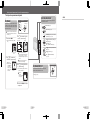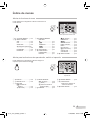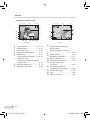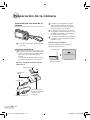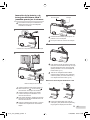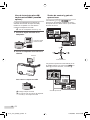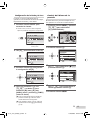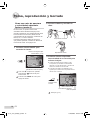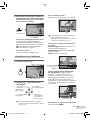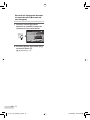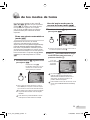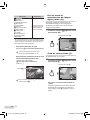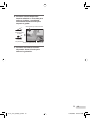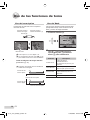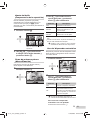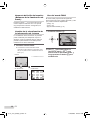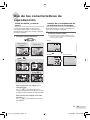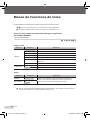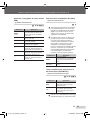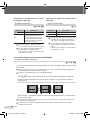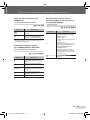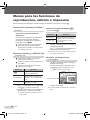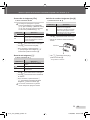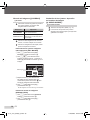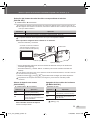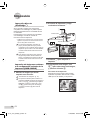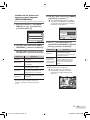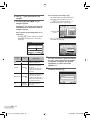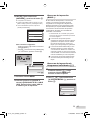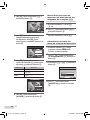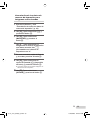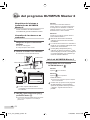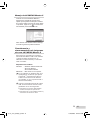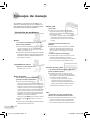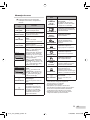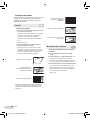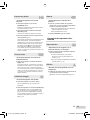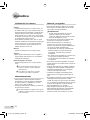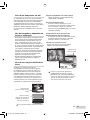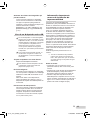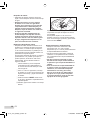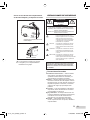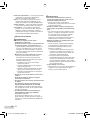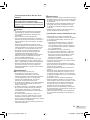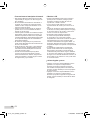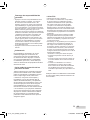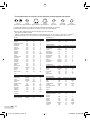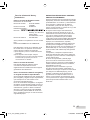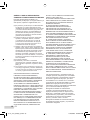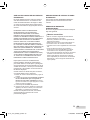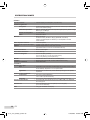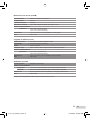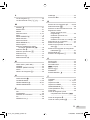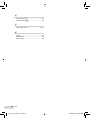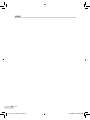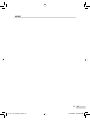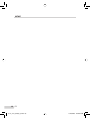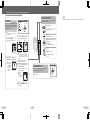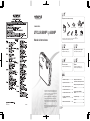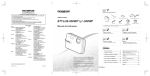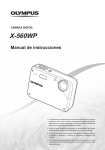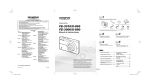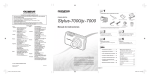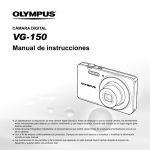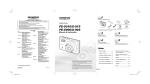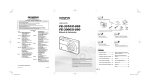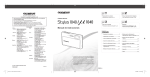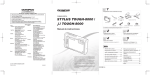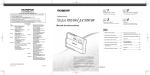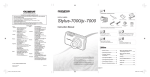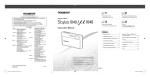Download 2 - Olympus America
Transcript
Paso 1 Comprobación de los contenidos de la caja CÁMARA DIGITAL STYLUS-550WP / μ -550WP Correa Batería de ion de litio LI-42B Cargador de batería LI-41C Cámara digital Cable USB Cable AV CD-ROM OLYMPUS Master 2 Otros accesorios no mostrados: Manual de instrucciones (este manual), tarjeta de garantía. Los contenidos pueden variar dependiendo del lugar de compra. Manual de instrucciones Paso 2 Paso Adaptador microSD 3 Preparación de la cámara Toma y reproducción de imágenes “Preparación de la cámara” (p. 10) “Toma, reproducción y borrado” (p. 14) Paso 4 Paso 5 Cómo usar la cámara Impresión “Tres tipos de operaciones de ajuste” (p. 3) “Impresión directa (PictBridge)” (p. 34) “Reservas de impresión (DPOF)” (p. 37) Índice ¾ Nombres de las piezas ..........................6 ¾ Menús para las funciones de reproducción, edición e impresión ....28 ¾ Preparación de la cámara ...................10 ¾ Menús para otros ajustes de cámara ....31 ¾ Toma, reproducción y borrado...........14 ¾ Impresión .............................................34 ¾ Uso de los modos de toma .................17 ● Le agradecemos la adquisición de esta cámara digital Olympus. Antes de empezar a usar su nueva cámara, lea atentamente estas instrucciones para obtener un máximo rendimiento y una mayor duración. Guarde este manual en un lugar seguro para futuras consultas. ¾ Uso del programa OLYMPUS ¾ Uso de las funciones de toma ............20 ¾ Uso de las características de ● Antes de tomar fotografías importantes, le recomendamos que realice varias tomas de prueba para familiarizarse con el uso de su cámara. VN108901 ● Las ilustraciones de las pantallas y de la cámara que aparecen en este manual fueron hechas durante el proceso de desarrollo y pueden diferir del producto real. ¾ Consejos de manejo ...........................42 reproducción........................................23 ¾ Apéndice ..............................................46 ● Con el fin de mejorar continuamente sus productos, Olympus se reserva el derecho a actualizar o modificar la información incluida en este manual. Printed in China Master 2 ................................................40 ¾ Menús de funciones de toma .............24 ¾ Índice ....................................................62 2 ES Paso 1 Comprobación de los contenidos de la caja CÁMARA DIGITAL STYLUS-550WP / μ -550WP Correa Batería de ion de litio LI-42B Cargador de batería LI-41C Cámara digital Cable USB Cable AV CD-ROM OLYMPUS Master 2 Otros accesorios no mostrados: Manual de instrucciones (este manual), tarjeta de garantía. Los contenidos pueden variar dependiendo del lugar de compra. Manual de instrucciones Paso 2 Paso Adaptador microSD 3 Preparación de la cámara Toma y reproducción de imágenes “Preparación de la cámara” (p. 10) “Toma, reproducción y borrado” (p. 14) Paso 4 Paso 5 Cómo usar la cámara Impresión “Tres tipos de operaciones de ajuste” (p. 3) “Impresión directa (PictBridge)” (p. 34) “Reservas de impresión (DPOF)” (p. 37) Índice ¾ Nombres de las piezas ..........................6 ¾ Menús para las funciones de reproducción, edición e impresión ....28 ¾ Preparación de la cámara ...................10 ¾ Menús para otros ajustes de cámara ....31 ¾ Toma, reproducción y borrado...........14 ¾ Impresión .............................................34 ¾ Uso de los modos de toma .................17 ● Le agradecemos la adquisición de esta cámara digital Olympus. Antes de empezar a usar su nueva cámara, lea atentamente estas instrucciones para obtener un máximo rendimiento y una mayor duración. Guarde este manual en un lugar seguro para futuras consultas. ¾ Uso del programa OLYMPUS ¾ Uso de las funciones de toma ............20 ¾ Uso de las características de ● Antes de tomar fotografías importantes, le recomendamos que realice varias tomas de prueba para familiarizarse con el uso de su cámara. VN108901 ● Las ilustraciones de las pantallas y de la cámara que aparecen en este manual fueron hechas durante el proceso de desarrollo y pueden diferir del producto real. ¾ Consejos de manejo ...........................42 reproducción........................................23 ¾ Apéndice ..............................................46 ● Con el fin de mejorar continuamente sus productos, Olympus se reserva el derecho a actualizar o modificar la información incluida en este manual. Printed in China Master 2 ................................................40 ¾ Menús de funciones de toma .............24 ¾ Índice ....................................................62 2 ES Por favor, lea los “Ajustes de menú” (p. 24 a 33) consultando esta página. Tres tipos de operaciones de ajuste Uso del menú Uso de los botones directos Botón m Puede accederse a varios ajustes de cámara a partir de los menús, incluyendo a algunas funciones utilizadas durante la toma y la reproducción así como a los ajustes de fecha/hora y de pantalla. Teclas de control Botón disparador (p. 14) Botón E Botón de zoom (p. 20, p. 23) Botón o Puede haber menús no disponibles dependiendo de los otros ajustes relacionados o del modo de toma seleccionado (p. 17). 1 Presione el botón m. ● Este ejemplo describe configurar el [ZOOM DIG.]. 3 Ficha de página 1 WB AUTO 2 ISO AUTO ZOOM DIG. OFF R OFF SALIR SALIR 1 WB AUTO 2 ISO AUTO ZOOM DIG. OFF R OFF 4 PANORAMA MENU OFF ATRÁS MENU Botón K (modos de disparo/cambiar modos de disparo) (p. 14) ACEPT. OK Botón q (reproducción) (p. 15) Botón /D (reforzar contraluz/borrar) (p. 16, p. 22) Algunos menús contienen submenús que aparecen al presionar el botón o. MENÚ CÁMARA SALIR R PANORAMA ACEPT. OK Para mover rápidamente al submenú deseado, presione c a fin de resaltar la ficha de página, y luego use ab para mover la ficha de página. Presione d para regresar al submenú 1. Use abcd para seleccionar el menú deseado, y presione el botón o. Al presionar y mantener apretado el botón E aparece en pantalla una explicación (guía de menú) de la opción seleccionada. MENÚ CÁMARA ZOOM DIG. 1 WB AUTO OFF 2 ISO AUTO ON ZOOM DIG. OFF ACEPT. OK Menú superior del modo de toma 2 MENU Botón F (compensación de la exposición) (p. 21) Botón & (macro) (p. 21) Botón # (flash) (p. 20) Botón Y (disparador automático) (p. 21) Submenú 2 PANORAMA MENU Botón g/E (cambiar pantalla de información/ guía de menú) (p. 3, p. 22, p. 23) Use ab para seleccionar el submenú deseado 1, y presione el botón o. MENÚ CÁMARA MENÚ CÁMARA MEMO A las funciones de toma usadas con frecuencia se puede acceder mediante los botones directos. Botones en uso ACEPT. OK Use ab para seleccionar el submenú 2, y presione el botón o. ● Una vez realizado algún ajuste, la presentación Uso del menú FUNC (p. 22) Puede haber operaciones adicionales. “Ajustes de menú” (p. 24 a 33) Teclas de control Las funciones del menú de toma usadas con frecuencia pueden ajustarse con menos pasos desde menú FUNC. regresa a la pantalla anterior. Submenú 1 Botones en uso Botón o MENÚ CÁMARA 1 WB AUTO 2 ISO AUTO ZOOM DIG. ON R OFF Botón o (p. 3, p. 22) PANORAMA SALIR 5 3 ES MENU ACEPT. OK Presione el botón m para completar la configuración. 4 ES ES 69 Por favor, lea los “Ajustes de menú” (p. 24 a 33) consultando esta página. Tres tipos de operaciones de ajuste Uso del menú Uso de los botones directos Botón m Puede accederse a varios ajustes de cámara a partir de los menús, incluyendo a algunas funciones utilizadas durante la toma y la reproducción así como a los ajustes de fecha/hora y de pantalla. Teclas de control Botón disparador (p. 14) Botón E Botón de zoom (p. 20, p. 23) Botón o Puede haber menús no disponibles dependiendo de los otros ajustes relacionados o del modo de toma seleccionado (p. 17). 1 Presione el botón m. ● Este ejemplo describe configurar el [ZOOM DIG.]. 3 Ficha de página 1 WB AUTO 2 ISO AUTO ZOOM DIG. OFF R OFF SALIR SALIR 1 WB AUTO 2 ISO AUTO ZOOM DIG. OFF R OFF 4 PANORAMA MENU OFF ATRÁS MENU Botón K (modos de disparo/cambiar modos de disparo) (p. 14) ACEPT. OK Botón q (reproducción) (p. 15) Botón /D (reforzar contraluz/borrar) (p. 16, p. 22) Algunos menús contienen submenús que aparecen al presionar el botón o. MENÚ CÁMARA SALIR R PANORAMA ACEPT. OK Para mover rápidamente al submenú deseado, presione c a fin de resaltar la ficha de página, y luego use ab para mover la ficha de página. Presione d para regresar al submenú 1. Use abcd para seleccionar el menú deseado, y presione el botón o. Al presionar y mantener apretado el botón E aparece en pantalla una explicación (guía de menú) de la opción seleccionada. MENÚ CÁMARA ZOOM DIG. 1 WB AUTO OFF 2 ISO AUTO ON ZOOM DIG. OFF ACEPT. OK Menú superior del modo de toma 2 MENU Botón F (compensación de la exposición) (p. 21) Botón & (macro) (p. 21) Botón # (flash) (p. 20) Botón Y (disparador automático) (p. 21) Submenú 2 PANORAMA MENU Botón g/E (cambiar pantalla de información/ guía de menú) (p. 3, p. 22, p. 23) Use ab para seleccionar el submenú deseado 1, y presione el botón o. MENÚ CÁMARA MENÚ CÁMARA MEMO A las funciones de toma usadas con frecuencia se puede acceder mediante los botones directos. Botones en uso ACEPT. OK Use ab para seleccionar el submenú 2, y presione el botón o. ● Una vez realizado algún ajuste, la presentación Uso del menú FUNC (p. 22) Puede haber operaciones adicionales. “Ajustes de menú” (p. 24 a 33) Teclas de control Las funciones del menú de toma usadas con frecuencia pueden ajustarse con menos pasos desde menú FUNC. regresa a la pantalla anterior. Submenú 1 Botones en uso Botón o MENÚ CÁMARA 1 WB AUTO 2 ISO AUTO ZOOM DIG. ON R OFF Botón o (p. 3, p. 22) PANORAMA SALIR 5 3 ES MENU ACEPT. OK Presione el botón m para completar la configuración. 4 ES ES 69 Índice de menús Menús de funciones de toma Puede ajustarse la configuración cuando se selecciona un modo de toma. MENÚ CÁMARA 1 4 SALIR 2 5 3 6 MENU ACEPT. OK Menú superior del modo de toma 1 A CALIDAD IMAGEN ..... p. 24 2 B MENÚ CÁMARA WB .............................. p. 25 ISO ............................. p. 25 ZOOM DIG. ............... p. 25 R (Imágenes fijas/vídeos) ................................ p. 26 PANORAMA ............... p. 26 ROSTROS .................. p. 27 3 C CAMBIAR MODOS DISPARO P ..................................... p. 14 G................................ p. 17 MODO DIS..................... p. 18 s............................... p. 17 VIDEO ............................ p. 18 4 D RESTAURAR .............. p. 27 5 E CONFIGURAC. FORMATEAR ............. p. 31 BACKUP ..................... p. 31 W (Idioma) ............ p. 31 MAPEO PÍX. .............. p. 31 K/q ........................ p. 31 SALVAR AJUST.......... p. 32 MENÚ COLOR ........... p. 32 BEEP .......................... p. 32 s (Monitor) .............. p. 32 X (Fecha/hora) ........ p. 32 SALIDA VÍD. .............. p. 33 SALVAPANT. .............. p. 33 6 F MODO SILENC. ......... p. 33 Menús para las funciones de reproducción, edición e impresión Puede ajustarse la configuración cuando la imagen se reproduce presionando el botón q. MENÚ REPROD. 1 3 6 2 4 7 5 SALIR MENU 8 ACEPT. OK Menú superior del modo de reproducción 1 G DIAPOS. ..................... p. 28 2 H PERFECT FIX ............. p. 28 3 I EDICION Q (Cambiar de tamaño) ................... p. 28 P (Recortar) ............. p. 28 4 J MENÚ REPROD. 0 (Proteger) ............ p. 29 y (Rotar) ................... p. 29 R (Adición de sonido a imágenes fijas) ........ p. 29 5 K BORRAR ..................... p. 30 6 L ORDEN IMPRES. ....... p. 30 7 E CONFIGURAC.* * Igual que los “Menús de funciones de toma” 8 F MODO SILENC. ......... p. 33 ES 5 book_oima_d4388_sp.indb 5 11/26/2008 10:29:14 AM Nombres de las piezas Cámara 7 1 2 8 3 4 9 10 5 11 6 1 2 3 4 5 6 6 Micrófono .............................. p. 26, 29 Luz del disparador automático.... p. 21 Multiconector .................. p. 33, 34, 40 Tapa del conector ..... p. 33, 34, 40, 51 Enganche para correa ................ p. 10 Cubierta del compartimento de la batería/tarjeta.................. p. 11, 43, 51 7 8 9 10 11 Botón disparador .................. p. 14, 42 Botón n ....................... p. 13, 14 Objetivo....................................... p. 46 Flash ........................................... p. 20 Rosca de trípode ............................ — ES book_oima_d4388_sp.indb 6 11/26/2008 10:29:15 AM 1 2 6 3 7 8 9 10 4 5 1 2 3 4 5 6 7 8 Botón de zoom...................... p. 20, 23 Luz de acceso a tarjeta............... p. 48 Monitor ........................ p. 8, 14, 32, 43 Botón K (modos de disparo/ cambiar modos de disparo) ........ p. 14 Botón m ............................. p. 3, 5 Botón DISP. /E (cambiar pantalla de información/guía de menú) ..... p. 3, 22, 23 Botón q (reproducción) ............ p. 15 Botón o (OK/FUNC) ............. p. 3, 22 9 10 Botón /D (reforzar contraluz/borrar) ..... p. 16, 22 Teclas de control ................. p. 3, 4, 12 Botón F (compensación de la exposición) .................... p. 21 Botón & (macro) .................... p. 21 Botón Y (disparador automático) ......... p. 21 Botón # (flash) ...................... p. 20 ES book_oima_d4388_sp.indb 7 7 11/26/2008 10:29:16 AM Monitor Pantalla del modo de toma 1 2 3 4 P 19 18 17 16 1 5 6 8 9 10M NORM +2.0 1/30 F3.5 IN 17 16 4 Modo de toma ....................... p. 17, 18 Modo de flash ............................. p. 20 Modo silencioso .......................... p. 33 Modo macro/super macro ........... p. 21 Bloqueo AF ................................. p. 18 Comprobación de batería ..... p. 10, 43 Espera de flash/ aviso de movimiento de cámara/ carga de flash ............................ p. 42 Marca de destino AF ................... p. 14 Grabación de sonido................... p. 26 9 VGA 15 +2.0 15 13 12 11 10 IN 12 00:34 11 10 Vídeo 10 11 12 13 14 15 16 17 18 19 8 6 19 ISO 1600 Imagen fija 8 9 4 7 8 AFL 15 14 1 2 3 4 5 6 7 2 3 Número de imágenes fijas almacenables/ tiempo de grabación restante ........................................ p. 14, 19, 48 Memoria actual ........................... p. 47 Disparador automático................ p. 21 Valor de apertura ........................ p. 14 Velocidad del obturador .............. p. 14 Compensación de la exposición .................................. p. 21 Compresión/frecuencia (fotogramas por segundo) ......... p. 24 Tamaño de imagen ..................... p. 24 ISO.............................................. p. 25 Balance del blanco ..................... p. 25 ES book_oima_d4388_sp.indb 8 11/26/2008 10:29:17 AM Pantalla del modo de reproducción 1 2 3 4 1 5 3 4 5 x10 16 1/1000 F3.5 +2.0 ISO 1600 NORM 10M 15 2009.08.26 12:30 14 13 100-0004 IN 4 6 7 8 9 10 11 15 VGA 2009.08.26 12:30 100-0004 IN 00:14 /00:34 13 12 12 Imagen fija 1 2 3 4 5 6 7 8 9 Modo silencioso .......................... p. 33 Reserva de impresión/ número de impresiones ............. p. 37 Grabación de sonido....... p. 26, 29, 45 Proteger ...................................... p. 29 Comprobación de batería ..... p. 10, 43 Valor de apertura ........................ p. 14 Compensación de la exposición... p. 21 Balance del blanco ..................... p. 25 Tamaño de imagen ..................... p. 24 8 9 15 10 11 Vídeo 10 11 12 13 14 15 16 Número de archivo ......................... — Número de fotograma/ tiempo transcurrido/ tiempo total de grabación ........... p. 15 Memoria actual ........................... p. 47 Compresión/frecuencia (fotogramas por segundo) .......... p. 24 ISO.............................................. p. 25 Fecha y hora ......................... p. 13, 32 Velocidad del obturador .............. p. 14 ES book_oima_d4388_sp.indb 9 9 11/26/2008 10:29:18 AM Preparación de la cámara Colocación de la correa de la cámara La batería viene parcialmente cargada. Antes de usarla, asegúrese de cargar la batería hasta que el indicador de carga se apague (al cabo de 2 horas aprox.). Si el indicador de carga no se enciende o no parpadea, puede que la batería no esté insertada correctamente o que la batería o el cargador esté estropeado. Para obtener más detalles sobre la batería y el cargador, consulte el apartado “Batería y cargador” (p. 46). Tire de la correa para que quede apretada y no se suelte. Carga de la batería El cargador de la batería suministrado (tipo plug-in o cable de CA) variará dependiendo de la región en que haya adquirido la cámara. Si su cargador de batería es de tipo plug-in, enchúfelo directamente a la toma de CA. Ejemplo: Cargador de batería de tipo cable de CA Cuándo cargar la batería Cargue la batería cuando aparezca el siguiente mensaje de error. Parpadea en rojo BATER. AGOTADA Esquina superior derecha del monitor Mensaje de error Batería de ion de litio Cargador de batería 3 Cable de CA 1 2 Indicador de carga Iluminado: Cargándose Apagado: Carga completada Toma de corriente CA 10 ES book_oima_d4388_sp.indb 10 11/26/2008 10:29:18 AM Inserción de la batería y de la tarjeta xD-Picture Card™ (vendida aparte) en la cámara 3 Muesca Área de índice No introduzca nada que sea distinto de la tarjeta xD-Picture Card o del Adaptador microSD en la cámara. 1 1 2 Insértela derecha hasta que encaje en su posición con un chasquido. No toque el área de contacto de la tarjeta. 4 Cubierta del compartimento de la batería/tarjeta 2 Esta cámara permite al usuario tomar fotos usando la memoria interna aunque no haya ninguna tarjeta xD-Picture Card (vendida aparte) insertada. “Uso de una tarjeta xDPicture Card” (p. 47) “Número de fotografías almacenables (imágenes fijas) /duración de la grabación continua (vídeos) en la memoria interna y en la tarjeta xD-Picture Card” (p. 48) Extracción de la tarjeta xD-Picture Card Botón de bloqueo de la batería 1 2 Inserte la batería introduciendo primero el , con las marcas lado marcado con hacia el botón de bloqueo de la batería. Inserte la batería al tiempo que desliza el botón de bloqueo de la batería en la dirección de la flecha. Para extraer la batería, desbloquee el botón de bloqueo de la batería deslizándolo en la dirección de la flecha. Apague la cámara antes de abrir o cerrar la cubierta del compartimento de la batería/ tarjeta. Presione la tarjeta hasta que emita un chasquido y sea parcialmente expulsada, y luego agarre la tarjeta para extraerla. ES book_oima_d4388_sp.indb 11 11 11/26/2008 10:29:19 AM Uso de la tarjeta microSD/ tarjeta microSDHC (vendida aparte) La tarjeta microSD/tarjeta microSDHC (en adelante denominada “la tarjeta microSD”) también es compatible con esta cámara mediante el Adaptador microSD. “Uso de un Adaptador microSD” (p. 49) 1 Teclas de control y guía de operaciones Los símbolos 1243, que aparecen en las distintas pantallas de ajuste y de reproducción de vídeos indican que se utiliza el teclas de control. COMP. DE EXP. Inserte la tarjeta microSD en el Adaptador. 0.0 X A +0.7 +0.3 M D HORA +1.0 2008 08 26 12 30 CANCEL. Inserte la tarjeta hasta el fondo. MENU A M D ACEPT. OK 2009.08.26 12:30 100-0004 IN 00:14 /00:34 / 1 2 Inserte el Adaptador microSD en la cámara. 4 3 Muesca 2 Teclas de control Las guías de operaciones mostradas al pie de la pantalla indican si se usa el botón m, el botón o, el botón del zoom, o el botón D. MENÚ CÁMARA Para extraer la tarjeta microSD SALIR MENU ACEPT. OK SEL. IMAGE W T ACEPT. OK 1 ATRÁS Extraiga la tarjeta microSD. IN 2 4 5 MENU OK 3 6 OK D Guía de operaciones No toque el área de contacto del Adaptador microSD y/o de la tarjeta microSD. 12 ES book_oima_d4388_sp.indb 12 11/26/2008 10:29:20 AM Configuración de la fecha y la hora La fecha y la hora configuradas aquí se guardan en los nombres de archivos de imagen, impresiones de fechas, y otros datos. 1 Presione el botón n para encender la cámara. Cambio del idioma de la pantalla El idioma del menú y de los mensajes de error que aparecen en el monitor es seleccionable. 1 ● Cuando la fecha y la hora no están configuradas, aparece la pantalla de configuración correspondiente. Presione el botón m, y presione abcd para seleccionar [E] (CONFIGURAC.). CONFIGURAC. X A M D HORA ---- -- -- -- -- CANCEL. A M D SALIR MENU Pantalla de configuración de fecha y hora 2 2 Use ab para seleccionar el año [A]. Presione el botón o. CONFIGURAC. 1 FORMATEAR X A 2 BACKUP ESPAÑOL 3 M D HORA 2009 -- -- -- -- MAPEO PÍX. A M D NO SALIR CANCEL. 3 ACEPT. OK MENU ACEPT. OK MENU MENU Presione el botón o para guardar la configuración de [A]. 3 Use ab para seleccionar [W] y presione el botón o. W X ENGLISH ུࢊ FRANCAIS A M D HORA 2009 -- -- -- -- DEUTSCH ESPAÑOL A M D ITALIANO ATRÁS CANCEL. 4 MENU ACEPT. OK MENU Como en los Pasos 2 y 3, use abcd y el botón o para establecer [M] (mes), [D] (día), [HORA] (horas y minutos) y [A/M/D] (orden de fecha). 4 5 Use abcd para seleccionar el idioma y presione el botón o. Presione el botón m. Para la configuración precisa del tiempo, presione el botón o cuando la señal horaria alcanza los 00 segundos. Para cambiar la fecha y la hora, realice el ajuste desde el menú. [X] (Fecha/hora) (p. 32) ES book_oima_d4388_sp.indb 13 13 11/26/2008 10:29:22 AM Toma, reproducción y borrado 2 Toma con valor de apertura y velocidad de obturador óptimos (modo P) En este modo, se puede usar la toma automática de la cámara al tiempo que se permiten cambios en una amplia gama de otras funciones del menú de toma, tales como la compensación de la exposición, el balance del blanco, etc., en caso necesario. Para más información sobre las funciones que pueden ajustarse, consulte los “Menús de funciones de toma” en la página 24. 1 Apunte la cámara y encuadre la toma. P Monitor 1/400 F3.5 Empuñadura horizontal Presione el botón n para encender la cámara. Número de imágenes fijas almacenables (p. 48) Empuñadura vertical 3 P Presione el botón disparador hasta la mitad de su recorrido para enfocar el objeto. ● Cuando la cámara enfoca el objeto, se fija 10M NORM IN 4 Monitor (pantalla del modo de espera) Si el modo P no aparece en pantalla, pulse el botón K varias veces para seleccionarlo. la exposición (se muestran la velocidad del obturador y el valor de apertura), y la marca de destino AF cambia de color al verde. ● Si la marca de destino AF parpadea en rojo, significa que la cámara no se ha podido enfocar. Intente volver a enfocar. P Pulse el botón n de nuevo para apagar la cámara. Presione hasta la mitad 1/400 F3.5 Marca de destino AF Velocidad del obturador Valor de apertura “Enfoque” (p. 44) 14 ES book_oima_d4388_sp.indb 14 11/26/2008 10:29:27 AM 4 Para tomar la fotografía, presione el botón disparador suavemente hasta el final de su recorrido con cuidado de no mover la cámara. Para reproducir vídeos Seleccione un vídeo y presione el botón o. P REP. VIDEO Presione completamente 2009.08.26 12:30 100-0004 IN 4 OK Vídeo 1/400 F3.5 Pantalla de revisión de imágenes Para ver las imágenes durante la toma Al presionar el botón q se habilita la reproducción de imágenes. Para regresar a la toma, o bien presione de nuevo el botón K o bien presione el botón disparador hasta la mitad de su recorrido. Para tomar vídeos “Toma de vídeos (modo A)” (p. 18) En esta cámara no se puede reproducir el sonido grabado en los vídeos. Para reproducir vídeos con sonido, conecte la cámara a un televisor o a un PC. Operaciones durante la reproducción de vídeos Avance rápido: Mientras se presiona d, el vídeo avanza rápidamente. Rebobinado: Mientras se presiona c, el vídeo se rebobina. Pausa: Presione el botón o. Visualización de imágenes 1 Presione el botón q. Número de fotograma NORM 10M 100-0001 2009.08.26 12:30 IN 1 Imagen reproducida 2 Use abcd para seleccionar una imagen. Muestra los 10 fotogramas anteriores a la imagen vigente Muestra la imagen siguiente Muestra la imagen anterior Muestra los 10 fotogramas siguientes a la imagen vigente El tamaño de las imágenes en pantalla puede cambiarse. “Vista de índice y vista de cerca” (p. 23) Tiempo transcurrido/ tiempo total de grabación 2009.08.26 12:30 100-0004 IN 00:12 /00:34 Durante la reproducción Primer (último) fotograma/avance de fotogramas: Durante la pausa, presione a para mostrar el primer fotograma, y presione b para mostrar el último fotograma. Mientras se presiona el botón c se invierta la reproducción, la reproducción normal se produce al presionar d. Presione el botón o para reanudarla reproducción. 2009.08.26 12:30 100-0004 IN 00:14 /00:34 / Durante la pausa Para detener la reproducción del vídeo Presione el botón m. ES book_oima_d4388_sp.indb 15 15 11/26/2008 10:29:29 AM Borrado de imágenes durante la reproducción (Borrado de una imagen) 1 Presione el botón D cuando aparezca en pantalla la imagen de reproducción que desee borrar. BORRAR IN SI NO CANCEL. 2 MENU ACEPT. OK Presione a para seleccionar [SI], y presione el botón o. [K] (BORRAR) (p. 30) 16 ES book_oima_d4388_sp.indb 16 11/26/2008 10:29:30 AM Uso de los modos de toma Uso del mejor modo para la escena de toma (modo s) El modo de toma cambia en este orden: P, G, h, s, A cada vez que se presiona el botón K. Al cambiar a otro modo de toma, la mayoría de las opciones con un ajuste que no sea el modo P volverá a los ajustes predeterminados para cada modo de toma respectivo. 1 Presione el botón K algunas veces para ajustar s. RETRATO Toma con ajustes automáticos (modo G) Dependiendo de la escena, la cámara selecciona automáticamente el modo de disparo idóneo de entre [RETRATO]/[PAISAJE]/ [NOCHE+RETRATO]/[DEPORTE]/[MACRO]. Este modo completamente automático permite al usuario tomar fotografías con el mejor modo para la escena de disparo con tan sólo pulsar el botón del obturador. Los ajustes de [B] (MENÚ CÁMARA) no están disponibles en el modo G. 1 Presione botón el K algunas veces para ajustar G. Indicador de modo G El indicador cambia de icono de acuerdo con el modo de toma seleccionado por la cámara. SALIR ACEPT. OK ● Aparece una explicación del modo seleccionado si se mantiene apretado el botón E. 2 Use ab para seleccionar el mejor modo de toma para la escena, y presione el botón o. Icono que indica el modo de escena establecido 10M NORM IN 4 En el modo s, los ajustes de toma óptimos están preprogramados para determinadas condiciones de toma. Por este motivo, en algunos modos no se pueden cambiar los ajustes. 10M NORM MENU IN 4 ● Pulse el botón de disparo levemente o pulse el Para cambiar a otro modo de escena, use el menú. [C CAMBIAR MODOS DISPARO] (p. 27) botón g para comprobar el modo de disparo que la cámara ha seleccionado automáticamente. Es posible que en algunos casos la cámara no pueda seleccionar el modo de disparo deseado. Si la cámara no puede identificar el modo más óptimo se seleccionará el modo P. ES book_oima_d4388_sp.indb 17 17 11/26/2008 10:29:31 AM Submenú 1 *1 Uso del modo de estabilización de imagen digital (modo h) Aplicación B RETRATO/ F PAISAJE/ G ESC.NOCT.*1/ M NOCHE+RETRATO/ C DEPORTE/ N INTERIORES/ W VELAS*1/ R AUTO - RETRATO/ S PUESTA SOL*1/ X FUEG.ARTIF.*1/ V COCINA/ d DOCUMENTOS/ T INSTANTÁNEA SUBMARINA La cámara toma una fotografía en el modo correspondiente al entorno de la toma. Este modo permite al usuario reducir la borrosidad causada por el movimiento de la cámara y del objeto con el fin de obtener imágenes más nítidas. 1 Presione el botón K algunas veces para ajustar h. Indicador de modo h h Si el sujeto está oscuro, se activa automáticamente la función de reducción de ruido. Esto prácticamente duplica el tiempo de grabación, durante el cual no se pueden tomar otras fotografías. Para tomar fotos bajo el agua 10M Seleccione [T INSTANTÁNEA SUBMARINA]. NORM “Información importante acerca de la función de impermeabilidad” (p. 49) IN 4 Toma de vídeos (modo n) Para bloquear la distancia focal en una toma subacuática (bloqueo AF) Cuando esté seleccionado [T INSTANTÁNEA SUBMARINA], presione b. Se grabará audio con el vídeo. 1 Presione el botón K algunas veces para ajustar n. Indicador de modo A AFL Marca ^ 10M NORM IN 4 QVGA 15 Para cancelarlo, presione b de nuevo para quitar la marca ^. IN 00:35 Para usar el zoom durante la toma de vídeos Durante la grabación de un vídeo sólo está disponible el zoom digital. Para utilizar el zoom óptico, ajuste [R] (vídeos) (p. 26) en [OFF]. 18 ES book_oima_d4388_sp.indb 18 11/26/2008 10:29:32 AM 2 Presione el botón disparador hasta la mitad de su recorrido para enfocar el objeto, y presiónelo suavemente hasta el fondo para empezar a grabar. Iluminada de rojo cuando la toma REC Presione hasta la mitad 00:34 Presione completamente Tiempo de grabación restante (p. 48) 3 Presione suavemente el botón disparador hasta el fondo para detener la grabación. ES book_oima_d4388_sp.indb 19 19 11/26/2008 10:29:34 AM Uso de las funciones de toma Uso del zoom óptico Uso del flash Presionando el botón del zoom se ajusta el intervalo de toma. Pulsación hacia el extremo de ángulo abierto (W) Pulsación hacia el extremo de telefoto (T) Las funciones de flash pueden seleccionarse para ajustarse mejor a las condiciones de la toma y producir la imagen deseada. 1 Presione el botón #. P AUTO ACEPT. OK P P FLASH AUTO AUTO ! # $ W 10M T NORM 10M IN 4 W T NORM IN 4 Barra de zoom Zoom óptico: 3,0×, zoom digital: 5,0×. Se recomienda el uso del modo h (p. 18) para realizar tomas con el zoom de telefoto. 2 Use cd para seleccionar la opción de ajuste, y presione el botón o para establecerlo. Elemento FLASH AUTO OJOS ROJOS Se emiten previos para reducir el efecto de ojos rojos en las fotos. DE RELLENO El flash se dispara independientemente de la luz disponible. APAGADO El flash no se dispara. Toma de imágenes de mayor tamaño [ZOOM DIG.] (p. 25) El aspecto de la barra de zoom identifica el estado del zoom digital. Cuando se usa el zoom óptico Descripción El flash se dispara automáticamente en circunstancias de poca luz y de contraluz. Intervalo de zoom óptico Cuando se usa el zoom digital Intervalo de zoom digital 20 ES book_oima_d4388_sp.indb 20 11/26/2008 10:29:34 AM Ajuste del brillo (Compensación de la exposición) El brillo estándar (exposición apropiada) establecido por la cámara basándose en el modo de toma (excepto por G) puede ajustarse con más o menos brillo para obtener la toma deseada. 1 Presione el botón F. COMP. DE EXP. 2 Elemento +0.3 +0.7 +1.0 Desactiva el modo macro. MACRO Permite la toma desde una distancia de hasta 20 cm*1 (30 cm*2) del objeto. SUPER MACRO*3 Permite la toma desde una distancia de 7 cm del objeto. *2 *3 Valor de compensación de la exposición 2 Use abcd para seleccionar la imagen con el brillo deseado, y presione el botón o. Toma de primeros planos (Macrofilmación) Descripción OFF *1 0.0 Use cd para seleccionar la opción de ajuste, y presione el botón o para establecerlo. Cuando el zoom está en la posición más amplia (W). Cuando el zoom está en la posición de telefoto (T). El zoom está automáticamente fijado. El flash (p. 20) y el zoom (p. 20) no pueden establecerse durante la toma super macro. Uso del disparador automático Después de presionar el botón disparador hasta abajo del todo, la fotografía se toma al cabo de una cierta demora. 1 Presione el botón Y. P Y Esta función permite a la cámara enfocar y filmar objetos a corta distancia. 1 ACEPT. OFF ON TEMPORIZADOR 10M Presione el botón &. P OK OFF NORM OFF ACEPT. OK 2 OFF Use ab para seleccionar la opción de ajuste, y presione el botón o para establecerlo. % & OFF Elemento Descripción OFF Cancela el disparador automático. ON La luz del disparador automático se enciende durante unos 10 segundos, luego parpadea durante unos 2 segundos, y a continuación se toma la fotografía. El modo de disparador automático se cancela de forma automática tras una toma. Para cancelar el disparador automático una vez ajustado Presione de nuevo el botón Y. ES book_oima_d4388_sp.indb 21 21 11/26/2008 10:29:36 AM Aumento del brillo del monitor (Refuerzo de la iluminación de fondo) Presione el botón en el modo de toma. El monitor adquiere más brillo. Si no se ejecuta ninguna operación durante 10 segundos, se restablece el brillo anterior. Uso del menú FUNC El menú FUNC proporciona las siguientes funciones de menú que pueden ajustarse y a las que puede accederse rápidamente. • [WB] (p. 25) • [ISO] (p. 25) • [A] (CALIDAD IMAGEN) (p. 24) 1 Cambio de la visualización de la información de la toma P La visualización de la información en pantalla puede cambiarse para adaptarse mejor a la situación, como por ejemplo para ver mejor la pantalla o para realizar un encuadre preciso mediante el uso del cuadriculado. 1 Presione el botón o. WB AUTO ISO AUTO 10M WB AUTO NORM AUTO 5 3 1 w x y Presione el botón g. ● La información de toma mostrada cambia 2 conforme al orden indicado a continuación cada vez que se pulsa el botón. “Pantalla del modo de toma” (p. 8) Normal P P ISO 1600 ISO 1600 10M NORM +2.0 Use ab para seleccionar la función de menú y cd para seleccionar la opción de ajuste, y luego presione el botón o para establecerla. 10M IN Sin información 4 NORM +2.0 IN 4 IN 4 Cuadriculado P ISO 1600 10M NORM +2.0 22 ES book_oima_d4388_sp.indb 22 11/26/2008 10:29:37 AM Uso de las características de reproducción Vista de índice y vista de cerca Cambio de la visualización de la información de la imagen La vista de índices agiliza la selección de una imagen determinada. La vista de cerca (amplificación de hasta 10x) permite comprobar la imagen en detalle. 1 Se puede cambiar un conjunto información de toma que se muestre en pantalla. 1 Presione el botón g. ● La información de la imagen mostrada cambia Presione el botón del zoom. conforme al orden indicado a continuación cada vez que se pulsa el botón. Normal Vista de imagen individual Vista de cerca 1/1000 F3.5 +2.0 ISO 400 NORM 10M NORM 10M 2009.08.26 12:30 100-0004 IN 4 2009.08.26 12:30 IN 4 NORM 10M 100-0004 2009.08.26 12:30 IN 4 Detallada Sin información 1/1000 F3.5 +2.0 Vista de índice ISO 400 NORM 10M 2009.08.26 12:30 100-0004 IN 4 x10 2009.08.26 12:30 IN 4 2009.08.26 12:30 IN 4 2009.08.26 12:30 IN 4 2009.08.26 12:30 IN 4 Para seleccionar una imagen en la vista de índice Use abcd para seleccionar una imagen, y presione el botón o para mostrar la imagen seleccionada en la vista individual. Para recorrer una imagen en la vista de cerca Use abcd para desplazar el área de visualización. ES book_oima_d4388_sp.indb 23 23 11/26/2008 10:29:39 AM Menús de funciones de toma Puede ajustarse la configuración cuando se selecciona un modo de toma. K indica los modos de toma en los que la función puede establecerse. Los ajustes predeterminados de la función aparecen resaltados en . Selección de la calidad de imagen adecuada para su aplicación [A CALIDAD IMAGEN] A CALIDAD IMAGEN K:PGhsA Imágenes fijas Submenú 1 TAMAÑO COMPRESIÓN Submenú 2 Aplicación 10M (3648×2736) Conveniente para imprimir películas en A3. 5M (2560×1920) Conveniente para imprimir fotos en tamaño A4. 3M (2048×1536) Conveniente para imprimir fotos hasta tamaño A4. 2M (1600×1200) Conveniente para imprimir fotos en tamaño A5. 1M (1280×960) Conveniente para imprimir fotos en tamaño de postal. VGA (640×480) Conveniente para ver fotos en TV o para insertar fotos en e-mail o páginas web. 16:9 (1920×1080) Apropiado para ver fotos en una tv panorámica. MEDIA Disparo de alta calidad. NORMAL Disparo normal. Vídeos Submenú 1 Submenú 2 TAMAÑO VGA (640×480) / QVGA (320×240) FRECUENCIA N 30fps*1/ O 15fps*1 *1 Aplicación Seleccione la calidad de imagen basándose en el tamaño de la imagen y la frecuencia de fotogramas. Cuanto más alta sea la frecuencia, más fluidas serán las imágenes de vídeo. fotogramas por segundo “Número de fotografías almacenables (imágenes fijas) /duración de la grabación continua (vídeos) en la memoria interna y en la tarjeta xD-Picture Card” (p. 48) 24 ES book_oima_d4388_sp.indb 24 11/26/2008 10:29:41 AM Realice los ajustes de las funciones consultando el apartado “Uso del menú” (p. 3). Ajuste de un programa de color natural [WB] Selección de la sensibilidad ISO [ISO] B MENÚ CÁMARA X ISO B MENÚ CÁMARA X WB K:P K:PhsA Submenú 2 AUTO 5 3 1 w x y Aplicación La cámara ajusta automáticamente el balance del blanco según las circunstancias de la toma. Para realizar tomas en exteriores bajo un cielo azul Para realizar tomas en exteriores con el cielo nublado Para realizar tomas con iluminación de tungsteno Para realizar tomas con iluminación fluorescente diurna (aparatos de luz domésticos, etc.) Para realizar tomas con iluminación fluorescente neutral (lámparas de escritorio, etc.) Para realizar tomas con iluminación fluorescente blanca (oficinas, etc.) Abreviatura de Organización Internacional para la Estandarización. Las normas ISO especifican la sensibilidad de las cámaras digitales y la película, de modo que los códigos como “ISO 100” se utilizan para representar la sensibilidad. En el ajuste ISO, aunque los valores más pequeños producen menos sensibilidad, se pueden tomar imágenes nítidas en condiciones bien iluminadas. Los valores más grandes proporcionan una mayor sensibilidad, y las imágenes pueden tomarse a velocidades de obturador rápidas incluso en condiciones poco iluminadas. Una sensibilidad elevada puede introducir ruido electroestático en la fotografía resultante y darle un aspecto granulado. Submenú 2 Aplicación AUTO La cámara ajusta automáticamente la sensibilidad según las circunstancias de la toma. 100/200/400/ 800/1600 El valor de la sensibilidad ISO es fijo. Toma a ampliaciones superiores a la del zoom óptico [ZOOM DIG.] B MENÚ CÁMARA X ZOOM DIG. K:Ph sA Submenú 2 Aplicación OFF Solamente el zoom óptico se utiliza para ampliar la imagen durante la toma. ON El zoom óptico y el zoom digital se combinan para ampliar la imagen durante la toma (Aprox. 15x (máx.)). Esta función no está disponible cuando [% SUPER MACRO] (p. 21) está seleccionado. ES book_oima_d4388_sp.indb 25 25 11/26/2008 10:29:42 AM Grabación de sonido durante la toma de imágenes fijas [R] B MENÚ CÁMARA X R Selección del ajuste de sonido para el vídeo [R] B MENÚ CÁMARA X R K:Ph s Submenú 2 Aplicación K:A Submenú 2 Aplicación OFF No se graba ningún sonido. OFF No se graba ningún sonido. ON Se graba el sonido. ON La cámara comienza a grabar automáticamente durante unos 4 segundos después de tomar la fotografía. Esta prestación es útil para grabar notas o comentarios acerca de la fotografía. Durante la grabación, apunte el micrófono (p. 6) a la fuente del sonido que desee grabar. En esta cámara no puede reproducirse el sonido captado con imágenes fijas. Para escuchar el sonido, conecte la cámara a un televisor o a un PC. Durante la grabación de un vídeo sólo está disponible el zoom digital. Para utilizar el zoom óptico, ajuste [R] (vídeos) en [OFF]. En esta cámara no puede reproducirse el sonido captado en la grabación de audio de vídeos. Para escuchar el sonido, conecte la cámara a un televisor o a un PC. Creación de imágenes panorámicas [PANORAMA] B MENÚ CÁMARA X PANORAMA K:Ph s Le permite crear fotografías panorámicas mediante el software OLYMPUS Master 2 del CD-ROM suministrado. El enfoque, la exposición (p. 21), la posición del zoom (p. 20), y el balance del blanco [WB] (p. 25) quedan bloqueados a partir del primer fotograma. El flash (p. 20) está bloqueado en el modo $ (APAGADO). 1 Use abcd para seleccionar la dirección en la que se desea combinar los fotogramas. 2 Presione el botón disparador para tomar el primer fotograma, y a continuación prepare la segunda toma. ● Encuadre la toma usando el marco de guía de manera que los dos fotogramas adyacentes queden alineados. 3 Repita el Paso 2 hasta haber tomado el número de fotogramas requerido y, cuando termine, presione el botón o. Si aparece la marca g, significa que ya no puede continuar la toma. La toma panorámica sólo es posible hasta 10 fotogramas. Consulte la guía de ayuda OLYMPUS Master 2 para obtener información sobre cómo realizar imágenes panorámicas. 26 ES book_oima_d4388_sp.indb 26 11/26/2008 10:29:42 AM Realice los ajustes de las funciones consultando el apartado “Uso del menú” (p. 3). Selección del enfoque de caras [SOMBRAS] B MENÚ CÁMARA X SOMBRAS K:Ph s Restablecimiento de los ajustes predeterminados de las funciones de toma [D RESTAURAR] D RESTAURAR K:PGhsA Submenú 2 Aplicación OFF La detección de caras no está activada. ON*1 Sirve para tomar fotografías de personas. La cámara detecta y enfoca una cara automáticamente. *1 Submenú 1 SI NO Los ajustes vigentes no se cambian. En algunos objetos, el marco puede no aparecer o puede tardar en aparecer. Cambiar los modos de disparo [C CAMBIAR MODOS DISPARO] C CAMBIAR MODOS DISPARO K:PGhsA Submenú 1 Aplicación P Toma con valor de apertura y velocidad de obturador óptimas (p. 14). G Toma con ajustes automáticos (p. 17). MODO DIS Tomas en el modo de estabilización de imagen digital (p. 18). s Uso del mejor modo para la escena de toma (p. 17). VIDEO Toma de vídeos (p. 18). Aplicación Restablece las siguientes funciones de menú a los ajustes predeterminados: • Flash (p. 20) • Compensación de la exposición (p. 21) • Macro (p. 21) • Disparador automático (p. 21) • [A] (CALIDAD IMAGEN) (p. 24) • [C] (CAMBIAR MODOS DISPARO) (p. 27) • Funciones de menú en [B] (MENÚ CÁMARA) (p. 25 a 27) • Presentación de la información de toma (p. 22) ES book_oima_d4388_sp.indb 27 27 11/26/2008 10:29:43 AM Menús para las funciones de reproducción, edición e impresión Puede ajustarse la configuración cuando la imagen se reproduce presionando el botón q. Reproducción automática [G DIAPOS.] G DIAPOS. Cambio del tamaño de imagen [Q] I EDICION X Q Para iniciar una presentación de diapositivas Para iniciar la presentación de diapositivas, presione el botón o. Para detener la presentación de diapositivas, presione el botón o o el botón m. Durante la presentación de diapositivas no puede reproducirse el sonido grabado. Para escuchar el sonido, conecte la cámara a un televisor o a un PC. Retoque de imágenes [H PERFECT FIX] Submenú 2 C 640 × 480 E 320 × 240 Aplicación Guarda por separado una imagen de alta resolución de tamaño más pequeño, para su uso en anexos de correo electrónico y otras aplicaciones. 1 Use cd para seleccionar una imagen, y presione el botón o. 2 Use ab para seleccionar el tamaño de imagen y presione el botón o. ● La imagen con el tamaño seleccionado se guarda como imagen independiente. H PERFECT FIX Las imágenes editadas o retocadas no pueden volver a retocarse. Recorte de una fotografía [P] I EDICION X P Según la fotografía, puede que la edición no sea posible. 1 Use cd para seleccionar una imagen, y presione el botón o. El proceso de retoque puede rebajar la resolución de la imagen. 2 Use el botón del zoom para seleccionar el tamaño del marco de recorte, y use abcd para mover el marco. Submenú 1 Aplicación TODO [ILUMINACIÓN] y [COR.O.ROJO] se aplican conjuntamente. ILUMINACIÓN Sólo se aumenta el brillo de aquellas partes oscurecidas por el contraluz o por una iluminación tenue. COR.O.ROJO Se corrige el efecto de ojos enrojecidos por el flash. 1 Use ab para seleccionar un método de corrección, y presione el botón o. 2 Use cd para seleccionar la imagen que desee retocar, y presione el botón o. Cuadro de recorte W T ACEPT. OK 3 Presione el botón o. ● La imagen editada se guardará como una imagen aparte. ● La imagen retocada se guardará como una imagen aparte. 28 ES book_oima_d4388_sp.indb 28 11/26/2008 10:29:44 AM Realice los ajustes de las funciones consultando el apartado “Uso del menú” (p. 3). Protección de imágenes [0] J MENÚ REPROD. X 0 Las imágenes protegidas no pueden borrarse individualmente con [BORRAR] (p. 16), [SEL. IMAGEN], o [BORRAR TODO] (p. 30), pero se borran todas las imágenes con la función [FORMATEAR] (p. 31). Submenú 2 Aplicación OFF Las imágenes se pueden borrar. ON Las imágenes están protegidas de manera que no se pueden borrar excepto formateando la memoria interna o la tarjeta. Adición de sonido a imágenes fijas [R] J MENÚ REPROD. X R Submenú 2 SI NO Aplicación La cámara añade (graba) sonido durante unos 4 segundos mientras se reproduce la imagen. Esto es útil para grabar notas o comentarios acerca de la imagen. No se graba ningún sonido. 1 Use cd para seleccionar una imagen. 2 Apunte el micrófono hacia la fuente de sonido. 1 Use cd para seleccionar una imagen. 2 Use ab para seleccionar [ON]. Micrófono 3 Si es necesario, repita los Pasos 1 y 2 para proteger otras imágenes, y a continuación presione el botón o. Rotación de imágenes [y] J MENÚ REPROD. X y 3 Use ab para seleccionar [SI], y presione el botón o. ● La grabación comienza. Submenú 2 U +90° Aplicación La imagen rota 90° en sentido horario. V 0° La imagen no rota. t –90° La imagen rota 90° en sentido contrahorario. 1 Use cd para seleccionar una imagen. 2 Use ab para seleccionar el sentido de la rotación. 3 Si es necesario, repita los Pasos 1 y 2 para realizar los ajustes de otras imágenes, y presione el botón o. Las nuevas orientaciones se guardan incluso después de apagar la cámara. ES book_oima_d4388_sp.indb 29 29 11/26/2008 10:29:44 AM Borrado de imágenes [K BORRAR] K BORRAR Para evitar eliminar fotografías importantes que quiera guardar, compruebe cada fotografía antes de eliminarla. Submenú 1 SEL. IMAGEN Aplicación Las imágenes se seleccionan y se borran individualmente. Grabación de los ajustes e impresión en los datos de imagen [L ORDEN IMPRES.] L ORDEN IMPRES. “Reservas de impresión (DPOF)” (p. 37) Las reservas de impresión sólo pueden ajustarse para imágenes fijas que hayan sido grabadas en la tarjeta. Se borran todas las imágenes BORRAR TODO contenidas en la memoria interna o en la tarjeta. Para borrar las fotografías de la memoria interna, no inserte la tarjeta en la cámara. Para borrar fotografías de la tarjeta, inserte primero la tarjeta en la cámara. Para seleccionar y borrar imágenes individualmente [SEL. IMAGEN] 1 Use ab para seleccionar [SEL. IMAGEN], y presione el botón o. 2 Use abcd para seleccionar la imagen que desee borrar, y presione el botón o para añadir una marca R a la imagen. SEL. IMAGEN 1 Marca R ATRÁS IN 2 4 5 MENU OK 3 6 OK D 3 Repita el Paso 2 para seleccionar las imágenes que desee borrar, y a continuación presione el botón D para borrar las imágenes seleccionadas. 4 Use ab para seleccionar [SI], y presione el botón o. ● Las imágenes con una marca R se borrarán. Para borrar todas las imágenes [BORRAR TODO] 1 Use ab para seleccionar [BORRAR TODO], y presione el botón o. 2 Use ab para seleccionar [SI], y presione el botón o. 30 ES book_oima_d4388_sp.indb 30 11/26/2008 10:29:45 AM Realice los ajustes de las funciones consultando el apartado “Uso del menú” (p. 3). Menús para otros ajustes de cámara Estos ajustes pueden realizarse desde el menú superior del modo de toma o del modo de reproducción. Borrado completo de los datos [FORMATEAR] E CONFIGURAC. X FORMATEAR Antes de formatear, compruebe que no haya datos importantes en la memoria interna o en la tarjeta. Ajuste del CCD y de la función de procesamiento de imágenes [MAPEO PÍX.] E CONFIGURAC. X MAPEO PÍX. Las tarjetas que no sean de Olympus y aquéllas que hayan sido formateadas por ordenador deben formatearse con esta cámara antes de poder usarse. Submenú 2 Para obtener los mejores resultados, después de tomar o de visualizar las fotos, espere al menos un minuto antes de ejecutar el mapeo de píxeles. Si la cámara se apaga durante el mapeo de píxeles, vuélvalo a ejecutar. Aplicación SI Borra completamente los datos de imágenes contenidos en la memoria interna*1 o tarjeta (incluídas las imágenes protegidas). NO Cancela el formateado. *1 Esta función ya se ha ajustado antes de que el producto saliera de la fábrica, y por tanto no es necesario ningún ajuste al adquirirlo. Se recomienda efectuarla una vez al año. Para ajustar el CCD y la función de procesamiento de imágenes Asegúrese de extraer la tarjeta antes de formatear la memoria interna. Presione el botón o cuando aparezca [INICIO] (submenú 2). Copiado de imágenes en la memoria interna a la tarjeta [BACKUP] ● La cámara comprueba y ajusta el CCD y la función de procesamiento de imágenes al mismo tiempo. E CONFIGURAC. X BACKUP Submenú 2 Aplicación SI Hace una copia de seguridad en la tarjeta de los datos de imágenes contenidos en la memoria interna. NO Cancela la copia de seguridad. La copia de seguridad de los datos tarda un poco. Compruebe que la batería tiene suficiente energía antes de iniciar la copia de seguridad, o use el adaptador de CA. Cambio del idioma de la pantalla [W] E CONFIGURAC. X W Uso de los botones K/q para encender la cámara [K/q] E CONFIGURAC. X K/q Submenú 2 Aplicación SI Al presionar el botón K se enciende la cámara en modo de toma. Al presionar el botón q se enciende la cámara en modo de reproducción. NO La cámara no se enciende cuando se presionan los botones K o q. Para encender la cámara, presione el botón n. “Cambio del idioma de la pantalla” (p. 13) *1 Submenú 2 Aplicación Idiomas*1 Se selecciona el idioma de los menús y de los mensajes de error que aparecen en el monitor. Los idiomas disponibles varían dependiendo del país y/o la región en los que se adquiera la cámara. book_oima_d4388_sp.indb 31 ES 31 11/26/2008 10:29:46 AM Guardado del ajuste del modo de toma cuando la cámara se apaga [SALVAR AJUST] Selección del sonido de funcionamiento [BEEP] E CONFIGURAC. X BEEP E CONFIGURAC. X SALVAR AJUST Submenú 2 Submenú 2 Aplicación El modo de toma se guarda cuando la cámara se apaga y se reactiva la próxima vez que se enciende la cámara. El modo de toma se ajusta en modo P cuando se enciende la cámara. SI NO Si está ajustado en [SI], el ajuste siguiente se guardará: • • • • • Flash • Macro Compensación de la exposición Balance del blanco • ISO Zoom digital • Grabación de Detección de caras sonido (imágenes fijas/vídeos) Si está ajustado en [NO], todos los ajustes de toma que no sean el modo P, [A] (CALIDAD IMAGEN) y el modo s, vuelven a sus valores predeterminados cuando se apaga la cámara. Selección del color y el fondo de la pantalla del menú [MENÚ COLOR] E CONFIGURAC. X MENÚ COLOR Submenú 2 NORMAL/ COLOR.1/ COLOR.2/ COLOR.3 OFF/ON Aplicación Selecciona el sonido de funcionamiento/el sonido de aviso de los botones de la cámara. Para desactivar todos los sonidos al mismo tiempo, realice la configuración desde [F MODO SILENC.] (p. 33). Ajuste del brillo del monitor [s] E CONFIGURAC. X s Submenú 2 BRILLANTE/ NORMAL Aplicación Selecciona el brillo del monitor con arreglo al brillo del entorno. Ajuste de la fecha y la hora [X] E CONFIGURAC. X X “Configuración de la fecha y la hora” (p. 13) Para seleccionar el orden de visualización de la fecha y la hora 1 Presione d después de ajustar los “minutos”, y use ab para seleccionar el orden de presentación de la fecha. Aplicación X Selecciona el color de la pantalla de menú o la imagen de fondo según sus preferencias. A M D HORA 2009 08 26 12 30 A M D Orden por fecha CANCEL. 32 MENU ACEPT. OK ES book_oima_d4388_sp.indb 32 11/26/2008 10:29:46 AM Realice los ajustes de las funciones consultando el apartado “Uso del menú” (p. 3). Selección del sistema de señal de vídeo correspondiente al televisor [SALIDA VÍD.] E CONFIGURAC. X SALIDA VÍD. El sistema de señal de vídeo del televisor varía según los distintos países y regiones. Antes de ver las imágenes de la cámara en su televisor, seleccione la salida de vídeo conforme al tipo de señal de vídeo que utiliza el televisor. Submenú 2 NTSC PAL Aplicación Conexión de la cámara a un televisor en Norteamérica, Taiwán, Corea, Japón, etc. Conexión de la cámara a un televisor en países europeos, China, etc. Los ajustes de fábrica varían según la zona en la que se ha adquirido la cámara. Para reproducir imágenes de la cámara en un televisor 1 Conecte el televisor y la cámara. Conéctela a la toma de entrada de vídeo del televisor (amarilla) y a la toma de entrada de audio (blanca). Multiconector Cable AV (suministrado) Tapa del conector 2 Use la cámara para seleccionar el mismo sistema de señal de vídeo que el del televisor conectado ([NTSC]/[PAL]). 3 Encienda el televisor, y cambie “INPUT” a “VIDEO (una toma de entrada conectada a la cámara)”. Para obtener información sobre cómo cambiar la fuente de entrada del televisor, consulte el manual de instrucciones de su televisor. 4 Presione el botón q, y use abcd para seleccionar la imagen que desee reproducir. Dependiendo de los ajustes del televisor, las imágenes y la información mostradas pueden recortarse. Ahorro de batería entre tomas [SALVAPANT.] E CONFIGURAC. X SALVAPANT. Submenú 2 Aplicación Apagado de los sonidos de la cámara [F MODO SILENC.] F MODO SILENC. Submenú 1 Aplicación OFF Cancela el [SALVAPANT.] OFF ON Cuando la cámara no se usa durante unos 10 segundos, el monitor se apaga automáticamente para ahorrar batería. Se emite el sonido de funcionamiento de los botones y el sonido de aviso. ON Se silencia el sonido de funcionamiento de los botones y el sonido de aviso. Para reanudar el modo de espera [BEEP] (p. 32) Presione cualquier botón. ES book_oima_d4388_sp.indb 33 33 11/26/2008 10:29:47 AM Impresión Impresión directa (PictBridge*1) 2 Si se conecta la cámara a una impresora compatible con PictBridge, se podrán imprimir imágenes directamente sin necesidad de usar un ordenador. Para averiguar si su impresora es compatible con PictBridge, consulte el manual de instrucciones de la impresora. *1 Encienda la impresora y luego conéctela a la cámara. d Multiconector Cable USB (suministrado) PictBridge es el estándar para conectar cámaras digitales e impresoras de diferentes fabricantes e imprimir fotografías directamente. Tapa del conector Los modos de impresión, tamaños de papel y demás parámetros que pueden configurarse con la cámara varían según la impresora que se utilice. Para más detalles, consulte el manual de instrucciones de la impresora. Para obtener información sobre los tipos de papel disponibles, la alimentación de papel, y la instalación de cartuchos de tinta, consulte el manual de instrucciones de la impresora. Impresión de imágenes conforme a la configuración estándar de la impresora [IMPR.SIMPLE] 1 Muestre la imagen que desee imprimir en el monitor. “Visualización de imágenes” (p. 15) La impresión también puede iniciarse con la cámara apagada. Después de ejecutar el Paso 2, use ab para seleccionar [IMPR. SIMPLE], y presione el botón o. Luego use cd para seleccionar una imagen, y presione el botóno o para iniciar la impresión. 34 IMPR.SIMPLE INICIO PC / IMPR.PERSONAL OK 3 4 Presione d para empezar a imprimir. Para imprimir otra imagen, use cd para seleccionar una imagen, y presione el botón o. Para salir de la impresión Después de que la imagen seleccionada aparezca en pantalla, desconecte el cable USB que une la cámara y la impresora. SALIR IMPRIMIR OK ES book_oima_d4388_sp.indb 34 11/26/2008 10:29:48 AM Cambio de los ajustes de impresora para imprimir [IMPR.PERSONAL] 1 4 Use ab para seleccionar [TAMAÑO] (submenú 3), y presione d. Si la pantalla [PAPEL IMPR.] no aparece, los valores de [TAMAÑO], [SIN BORDES] y [FOTOS/HOJA] se ajustan a los valores estándares de la impresora. Ejecute los Pasos 1 y 2 de [IMPR. SIMPLE] (p. 34) y, a continuación, presione el botón o. PAPEL IMPR. TAMAÑO SIN BORDES ESTÁNDAR ESTÁNDAR USB PC IMPR.SIMPLE IMPR.PERSONAL ATRÁS SALIR ACEPT. OK 2 3 Use ab para seleccionar [IMPR. PERSONAL], y presione el botón o. Use ab para seleccionar el modo de impresión, y presione el botón o. Submenú 2 Imprime la imagen seleccionada en el Paso 6. IMPR. TODO Imprime todas las imágenes guardadas en la memoria interna o en la tarjeta. IMP. MULTI Imprime una imagen en un formato de diseño múltiple. TODO IND. Imprime un índice de todas las imágenes guardadas en la memoria interna o en la tarjeta. ORDEN IMPRESIÓN*1 Imprime las imágenes conforme a los datos de reserva de impresión de la tarjeta. Use ab para seleccionar los ajustes de [SIN BORDES] o [FOTOS/ HOJA], y presione el botón o. Submenú 4 DES./ACT.*1 Aplicación IMPRIMIR *1 5 ACEPT. OK MENU Aplicación La imagen se imprime con un borde alrededor ([DES.]). La imagen que se imprime ocupa todo el papel ([ACT.]). El número de imágenes por (El número de hoja ([FOTOS/HOJA]) puede imágenes por seleccionarse solamente si en hoja varía según el Paso 3 se selecciona [IMP. la impresora.) MULTI]. *1 Los ajustes disponibles para la función [SIN BORDES] varían según la impresora. Si en los Pasos 4 y 5 se selecciona [ESTÁNDAR], la imagen se imprime conforme a los ajustes estándar de la impresora. La función [ORDEN IMPRESIÓN] sólo está disponible cuando se realizan reservas de impresión. “Reservas de impresión (DPOF)” (p. 37) 100-0004 IN 4 IMPR.1C. IMPRIMIR OK MAS ES book_oima_d4388_sp.indb 35 35 11/26/2008 10:29:49 AM 6 7 Para recortar una imagen (P) Use cd para seleccionar una imagen. 1 Use el botón del zoom para seleccionar el tamaño del marco de recorte, use abcd para mover el marco, y a continuación presione el botón o. Presione a para [IMPR.1C.] la imagen vigente. Presione b si desea crear ajustes detallados de la impresora para la imagen vigente. Cuadro de recorte Para realizar ajustes detallados de la impresora W T 1 Use abcd para realizar los ajustes detallados de impresora, y presione el botón o. INFO IMP. P <x 1 FECHA SIN NOM. ARCH. SIN ACEPTAR P SALIR Submenú 5 <× FECHA Submenú 6 P 36 CANCELAR MENU ACEPT. OK Aplicación 0 a 10 Selecciona el número de copias de impresión. CON/SIN Al seleccionar [CON], las imágenes se imprimen con fecha. Al seleccionar [SIN], las imágenes se imprimen sin fecha. NOM.ARCH. CON/SIN ACEPT. OK 2 Use ab para seleccionar [ACEPTAR], y presione el botón o. Al seleccionar [CON], las imágenes se imprimen con el nombre del archivo. Al seleccionar [SIN], las imágenes se imprimen sin el nombre del archivo. (Vaya a la Selecciona una porción pantalla de de la imagen para su configuración.) impresión. ATRÁS 8 9 MENU ACEPT. OK En caso necesario, repita los Pasos de 6 a 7 para seleccionar la imagen a imprimir, configure los ajustes detallados, y active la función [IMPR.1C.]. Presione el botón o. IMPRIMIR IMPRIMIR CANCELAR ATRÁS MENU ACEPT. OK ES book_oima_d4388_sp.indb 36 11/26/2008 10:29:50 AM 10 Use ab para seleccionar [IMPRIMIR], y presione el botón o. ● La impresión da comienzo. ● Cuando [OPCIONES] está seccionado en modo [IMPR. TODO], aparece la pantalla [INFO IMP.]. ● Una vez finalizada la impresión, aparece la pantalla [S MODO IMP]. S MODO IMP IMPRIMIR Reservas de impresión (DPOF*1) En las reservas de impresión, el número de copias y la opción de impresión de fecha se guardan en la imagen de la tarjeta. Esto facilita la impresión en una impresora o taller de impresión que soporte DPOF mediante el uso exclusivo de las reservas de impresión contenidas en la tarjeta, sin necesidad de ordenador ni de cámara. *1 IMPR. TODO IMP. MULTI TODO IND. Las reservas de impresión pueden establecerse solamente para las imágenes guardadas en la tarjeta. Antes de realizar las reservas de impresión, inserte una tarjeta que contenga imágenes guardadas. ORDEN IMPRESIÓN SALIR MENU El sistema DPOF es un estándar para guardar información de impresión automática procedente de cámaras digitales. ACEPT. OK Para cancelar la impresión 1 Presione el botón o cuando se visualice [TRANSFIRIEN.]. 2 Use ab para seleccionar [CANCELAR] y, a continuación, presione el botón o. Las reservas DPOF establecidas por otro dispositivo DPOF no pueden cambiarse con esta cámara. Realice los cambios con el aparato original. La ejecución de nuevas reservas DPOF con esta cámara borrará las reservas realizadas por el otro dispositivo. Las reservas de impresión DPOF pueden efectuarse hasta para 999 imágenes por tarjeta. TRANSFIRIEN. IMPRIMIR Reservas de impresión de fotogramas individuales [<] CANCEL. OK CONTINUAR CANCELAR 1 ACEPT. OK 11 Presione el botón m. 12 Cuando aparezca en pantalla el mensaje [DESCONECTE EL CABLE USB], desenchufe el cable USB de la cámara y de la impresora. 2 Presione el botón q, y luego presione el botón m para mostrar el menú superior. Use abcd para seleccionar [L ORDEN IMPRES.], y presione el botón o. ORDEN IMPRESIÓN < U SALIR MENU ACEPT. OK ES book_oima_d4388_sp.indb 37 37 11/26/2008 10:29:51 AM 3 Use ab para seleccionar [<], y presione el botón o. Reserva de una copia de impresión de cada una de las imágenes de la tarjeta [U] x 0 1 NORM 10M 2009.08.26 12:30 100-0004 4 2 ACEPT. OK 4 Use cd para seleccionar la imagen destinada a la reserva de impresión. Use ab para seleccionar la cantidad. Presione el botón o. 3 SIN F/H FECHA HORA ATRÁS 5 ACEPT. OK MENU Use ab para seleccionar la opción de pantalla [X] (impresión de fecha), y presione el botón o. Submenú 2 Use ab para seleccionar [U], y presione el botón o. Ejecute los Pasos 5 a 6 en [<]. Cancelación de todos los datos de reserva de impresión 1 X Ejecute los Pasos 1 y 2 en [<] (p. 37). 2 3 Aplicación Presione el botón q, y luego presione el botón m para mostrar el menú superior. Use abcd para seleccionar [L ORDEN IMPRES.], y presione el botón o. Seleccione [<] o [U], y presione el botón o. CONF. ORDEN IMPRESIÓN SIN F/H Imprime la imagen solamente. FECHA Imprime la imagen con la fecha de la toma. HORA Imprime la imagen con la hora de la toma. IMPRESION SOLICITADA CANCELAR MANTENER ATRÁS 4 ORDEN IMPRESIÓN 1 ( 1) DEFINIR MENU ACEPT. OK Use ab para seleccionar [CANCELAR], y presione el botón o. CANCELAR ATRÁS 6 38 MENU ACEPT. OK Use ab para seleccionar [DEFINIR], y presione el botón o. ES book_oima_d4388_sp.indb 38 11/26/2008 10:29:52 AM Cancelación de los datos de reserva de impresión para imágenes seleccionadas 1 2 3 4 5 6 Ejecute los Pasos 1 y 2 de “Cancelación de todos los datos de reserva de impresión” (p. 38). Use ab para seleccionar [<], y presione el botón o. Use ab para seleccionar [MANTENER], y presione el botón o. Use cd para seleccionar la imagen con la reserva de impresión que desee cancelar. Use ab para establecer el número de impresiones en “0”. En caso necesario, repita el Paso 4 y, al acabar, presione el botón o. Use ab para seleccionar la opción de pantalla [X] (impresión de fecha), y presione el botón o. ● Los ajustes se aplican a las demás imágenes con datos de reserva de impresión. 7 Use ab para seleccionar [DEFINIR], y presione el botón o. ES book_oima_d4388_sp.indb 39 39 11/26/2008 10:29:54 AM Uso del programa OLYMPUS Master 2 Requisitos del sistema e instalación de OLYMPUS Master 2 Windows Una vez que el ordenador detecta la cámara, aparece un mensaje indicando que la configuración ha finalizado. Confirme el mensaje y haga clic en “OK”. La cámara es detectada como un disco extraíble. Instale el software OLYMPUS Master 2 consultando la guía de instalación incluida. Macintosh Cuando se inicie iPhoto, salga de iPhoto e inicie OLYMPUS Master 2. Conexión de la cámara a un ordenador 1 Mientras la cámara está conectada al ordenador, las funciones de toma están inhabilitadas. Asegúrese de que la cámara esté apagada. La conexión de la cámara a un ordenador a través de un concentrador USB puede crear problemas de funcionamiento. ● El monitor está apagado. ● La tapa del objetivo está cerrada. 2 Cuando [MTP] está ajustado para el submenú que aparece al presionar d tras seleccionar [PC] en el Paso 3, las imágenes no pueden transferirse a un ordenador por medio de OLYMPUS Master 2. Conecte la cámara a un ordenador. ● La cámara se enciende automáticamente. Multiconector 1 Cable USB (suministrado) Tapa del conector Haga doble clic en el icono de OLYMPUS Master 2 . Windows Aparece USB en el escritorio. Macintosh Aparece en la carpeta de PC IMPR.SIMPLE OLYMPUS Master 2. IMPR.PERSONAL ● La ventana de exploración aparece después SALIR ACEPT. de iniciar el software. OK Localice el puerto USB de destino consultando el manual de instrucciones de su ordenador. 3 Inicio de OLYMPUS Master 2 Cuando inicie por primera vez el programa OLYMPUS Master 2 tras la instalación, aparecerá la pantalla “Valores por defecto” y “Registro”. Siga las instrucciones en pantalla. Use ab para seleccionar [PC], y presione el botón o. ● El ordenador detecta automáticamente la cámara como un nuevo dispositivo al conectarla por primera vez. 40 ES book_oima_d4388_sp.indb 40 11/26/2008 10:29:54 AM Manejo de OLYMPUS Master 2 Cuando se inicia OLYMPUS Master 2, aparecerá en pantalla la Guía de inicio rápido que le ayudará a manejar la cámara sin ninguna duda. Si la Guía de inicio rápido no aparece, haga clic en en la barra de herramientas para mostrar la Guía. Para obtener más detalles sobre el manejo, consulte la guía de ayuda del software. Transferencia y almacenamiento de imágenes sin usar OLYMPUS Master 2 Esta cámara es compatible con la Clase de Almacenamiento Masivo USB. Puede transferir y guardar los datos de imágenes en su ordenador mientras la cámara y el ordenador están conectados. Requisitos del sistema Windows : Windows 2000 Professional/ XP Home Edition/ XP Professional/Vista Macintosh : Mac OS X v10.3 o superior En un ordenador con Windows Vista, si se ajusta [MTP] en el submenú que aparece al presionar d tras seleccionar [PC] en el Paso 3 de “Conexión de la cámara a un ordenador” (p. 40), se podrá acceder a Windows Photo Gallery. Aunque un ordenador disponga de puertos USB, el funcionamiento correcto no está garantizado en los casos siguientes: ● Ordenadores con puertos USB instalados mediante una tarjeta de expansión etc. ● Ordenadores sin un SO instalado de fábrica y ordenadores de fabricación casera. ES book_oima_d4388_sp.indb 41 41 11/26/2008 10:29:55 AM Consejos de manejo Si la cámara no funciona como es debido, o si aparece un mensaje de error en la pantalla y no está seguro de lo que hacer, consulte la siguiente información para resolver los problemas. Resolución de problemas Monitor LCD “Se ve mal” ● Puede que se haya formado condensación*1. Apague la cámara, espere a que la carcasa se aclimate a la temperatura ambiente, y séquela antes de tomar fotos. *1 Se pueden condensar gotitas de agua sobre la superficie cuando la cámara se traslada bruscamente de un entorno frío a otro cálido y húmedo. Batería “La cámara no funciona pese a que la batería está instalada” ● Inserte una batería recargada en la dirección correcta. “Aparecen líneas verticales en la pantalla” ● Pueden aparecer líneas verticales en la pantalla cuando por ejemplo la cámara se apunta a un objeto con mucho brillo bajo un cielo azul. Las rayas no aparecen, sin embargo, en la imagen fija final. “Carga de la batería” (p. 10), “Inserción de la batería y de la tarjeta xD-Picture Card™ (vendida aparte) en la cámara” (p. 11) ● El rendimiento de las baterías puede haber disminuido temporalmente debido a la baja temperatura. Extraiga la batería de la cámara y caliéntela metiéndola en el bolsillo durante un instante. “La luz se capta en la fotografía” ● Al realizar tomas con flash en entornos oscuros, se pueden obtener imágenes con puntos luminosos resultantes del reflejo de la luz del flash en las motas de polvo suspendidas en el aire. X Tarjeta/Memoria interna “Aparece un mensaje de error” “Mensaje de error” (p. 43) A Función de fecha y hora M D HORA ---- -- -- -- -- A M D “Los ajustes de fecha y hora regresan al CANCEL. ajuste predeterminado” MENU ● Si la batería se extrae y se deja fuera de la cámara durante 1 día*2, la indicación de fecha y hora regresa a la configuración predeterminada, y por tanto es necesario reajustarla. *2 El tiempo que transcurre antes de que la indicación de fecha y hora regrese a la configuración predeterminada depende del tiempo que la batería ha estado insertada. Botón disparador “No se toma ninguna fotografía al presionar el botón disparador” ● Cancele el modo de suspensión. Para ahorrar energía de la batería, la cámara pasa automáticamente al modo de reposo y el monitor se apaga transcurridos 3 minutos cuando se enciende la cámara. La cámara no toma ninguna fotografía en este modo al presionar el botón disparador hasta el final. Presione el botón de zoom u otros botones para interrumpir el modo de reposo antes de tomar fotografías. La cámara se apaga automáticamente después de 12 minutos de inactividad. Presione el botón n para encender la cámara. ● Presione el botón K para ajustar un modo de toma. ● Espere a que la función #(carga de flash) deje de parpadear antes de tomar fotos. 42 “Configuración de la fecha y la hora” (p. 13) Otro “Se percibe un ruido procedente del interior de la cámara durante la toma” ● El movimiento del objetivo puede producir un ruido incluso si la cámara no está en funcionamiento porque la función de enfoque automático está activa cuando la cámara está lista para disparar. ES book_oima_d4388_sp.indb 42 11/26/2008 10:29:56 AM Mensaje de error Mensaje de error Si aparece alguno de los siguientes mensajes en el monitor, compruebe el remedio. Mensaje de error q ERR. TARJ. Remedio Problema de la tarjeta Inserte una tarjeta nueva. Problema de la tarjeta q Use un ordenador para cancelar PROTEC. ESCR. el ajuste de sólo lectura. > MEM. LLENA q TARJ.LLENA CONFIG. TARJ. LIMPIAR TARJETA FORMATEAR ACEPT. OK CONF. MEM. IN APAGADO FORMATEAR ACEPT. OK L SIN IMÁGENES r LA IMAGEN NO ES EDITABLE ¡TAPA ABIERTA! g BATER. AGOTADA Problema de la memoria interna • Inserte una tarjeta. • Borre imágenes no deseadas.*1 Problema de la tarjeta • Cambie la tarjeta. • Borre imágenes no deseadas.*1 SIN CONEXIÓN Problema de la tarjeta • Use ab para seleccionar [LIMPIAR TARJETA], y presione el botón o. Saque la tarjeta y limpie el área de contacto (p. 47) con un paño suave y seco, y a continuación vuelva a insertarla. • Use ab para seleccionar [FORMATEAR], y presione el botón o. A continuación, use ab para seleccionar [SI], y presione el botón o.*2 NO HAY PAPEL Problema de la memoria interna Use ab para seleccionar [FORMATEAR], y presione el botón o. A continuación, use ab para seleccionar [SI], y presione el botón o.*2 Problema de la memoria interna/tarjeta Tome las fotografías antes de verlas. Problema con la imagen seleccionada Use software de retoque de fotografías o similar para ver r ERROR IMAGEN la imagen en un ordenador. Si la imagen sigue sin poder visualizarse, el archivo de imagen está dañado. Remedio Problema con la imagen seleccionada Use software de retoque de fotografías o similar para editar la imagen en un ordenador. Problema de funcionamiento Cierre la tapa del compartimento de la batería/tarjeta. Problema de la batería Cargue la batería. Problema de conexión Conecte correctamente la cámara al ordenador o a la impresora. Problema de impresora Cargue papel en la impresora. Problema de impresora Cargue tinta en la impresora. NO HAY TINTA ATASCADA CAMB. AJUSTES*3 ERROR IMPR. Problema de impresora Quite el papel atascado. Problema de impresora Regrese al estado en el que la impresora puede utilizarse. Problema de impresora Apague la cámara y la impresora, inspeccione la impresora para ver si tiene algún problema, y vuélvala a encender. Problema con la imagen seleccionada r *4 IMPR. IMPOSIB. Utilice un ordenador para imprimir. *1 *2 *3 *4 Antes de borrar imágenes importantes, descárguelas en un ordenador. Se borrarán todos los datos. Esto aparece, por ejemplo, cuando se ha desmontado la bandeja de papel de la impresora. No accione la impresora mientras efectúe las configuraciones de impresión en la cámara. Esta cámara puede no ser capaz de imprimir imágenes tomadas por otras cámaras. ES book_oima_d4388_sp.indb 43 43 11/26/2008 10:29:56 AM Consejos de toma Cuando no esté seguro de cómo tomar una fotografía que se le ha ocurrido, consulte la siguiente información. Cuando los objetos se encuentran a diferentes distancias Enfoque “Enfoque del objeto” Objeto en rápido movimiento ● Toma de la fotografía de un objeto que no está en el centro de la pantalla Después de enfocar otro objeto que se encuentre a la misma distancia del que se desea tomar, encuadre la toma y dispare la fotografía. Pulsación hasta la mitad del botón disparador (p. 14) El sujeto no está en el centro del cuadro Bloqueo AF (p. 18) ● Toma de fotografías de objetos cuando el enfoque automático es difícil En los siguientes casos, después de enfocar otro objeto (presionando hasta la mitad el botón disparador) con alto contraste que se encuentre a la misma distancia del que se desea tomar, encuadre la toma y dispare la fotografía. Movimiento de la cámara “Toma de fotografías sin que se mueva la cámara” ● Toma de fotografías usando el modo h (p. 18) ● Tomar fotografías con [j DEPORTE] (p. 17) Objetos con poco contraste Al poder tomar fotografías con un tiempo de exposición mayor ajustando [j DEPORTE], está opción también es eficaz para objetos borrosos. ● Toma de fotografías a una sensibilidad ISO alta Cuando objetos con mucho brillo aparecen en el centro de la pantalla Si se selecciona una sensibilidad ISO alta, las fotografías podrán tomarse a una velocidad de obturador elevada, incluso en aquellos lugares en los que no se pueda usar el flash. [ISO] (p. 25) Objeto sin líneas verticales*1 *1 44 También es eficaz encuadrar la toma sujetando la cámara verticalmente para enfocarla, y luego regresar a la posición horizontal para tomar la fotografía. ES book_oima_d4388_sp.indb 44 11/26/2008 10:29:58 AM Exposición (brillo) Batería “Toma de fotografías con el brillo correcto” “Prolongación de la vida útil de la batería” ● Toma de fotografías con la función ● Evite en lo posible realizar las siguientes [SOMBRAS] (p. 27) Se obtiene una exposición apropiada de la cara a contraluz iluminando la cara. ● Toma de fotografías mediante el flash [DE RELLENO] (p. 20) Se ilumina un objeto que aparece a contraluz. operaciones, ya que consumen mucha batería aunque no se tomen fotografías ● Presionar repetidamente el botón disparador hasta la mitad de su recorrido. ● Usar repetidamente el zoom. ● Ajuste [SALVAPANT.] (p. 33) en [ON] ● Toma de fotografías usando la compensación de la exposición (p. 21) Ajuste el brillo mientras mira la pantalla para tomar la foto. Normalmente, al tomar fotografías de objetos blancos (como la nieve), se obtiene como resultado imágenes más oscuras que el objeto real. Ajuste el botón F en la dirección positiva para captar los blancos tal y como aparecen en la realidad. Al tomar fotografías de objetos negros, en cambio, hay que ajustar el botón en la dirección negativa. Tono de color “Toma de fotografías con colores de tonalidad natural” ● Toma de fotografías con balance del blanco Consejos de reproducción/ edición Reproducción “Reproducción de imágenes en la memoria interna y en la tarjeta” ● Retire la tarjeta cuando reproduzca imágenes de la memoria interna ● “Inserción de la batería y de la tarjeta xD-Picture Card™ (vendida aparte) en la cámara” (p. 11) ● “Uso de la tarjeta microSD/tarjeta microSDHC (vendida aparte)” (p. 12) [WB] (p. 25) En la mayoría de las circunstancias, los mejores resultados se suelen obtener con el ajuste AUTO, pero en algunos casos, conviene experimentar con otras configuraciones. (Esto es especialmente cierto en las zonas de sombra bajo un cielo azul, en entornos con mezcla de iluminación natural y artificial, etcétera.) Calidad de imagen Edición “Borrado del sonido grabado con una imagen fija” ● Grabación de silencio sobre el sonido mientras se reproduce de nuevo la imagen [R (Adición de sonido a imágenes fijas)] (p. 29) “Toma de fotografías más nítidas” ● Toma de fotografías con el zoom óptico No use el [ZOOM DIG.] (p. 25) para tomar fotografías. ● Toma de fotografías a una sensivilidad ISO baja Si la fotografía se toma a una sensibilidad ISO alta, se pueden producir perturbaciones y ruido (puntos de colores e irregularidades cromáticas que no estaban presentes en la imagen original), y la imagen puede aparecer granulada. [ISO] (p. 25) ES book_oima_d4388_sp.indb 45 45 11/26/2008 10:29:59 AM Apéndice Batería y cargador Cuidado de la cámara Exterior • Límpielo suavemente con un paño suave. Si la cámara está muy sucia, empape el paño en agua ligeramente enjabonada y estrújelo bien. Limpie la cámara con el paño humedecido y luego séquela con un paño seco. Si ha usado la cámara en la playa, use un paño empapado en agua limpia y bien escurrido. • Si se adhiere suciedad, polvo, arena u otras materias extrañas en la periferia de la tapa del objetivo tras el uso, o si la tapa del objetivo no se mueve bien, limpie la cámara con el método descrito en la P. 50. • Esta cámara utiliza una batería de iones de litio Olympus (LI-42B/LI-40B). No se puede usar ningún otro tipo de batería. • • Monitor • Límpielo suavemente con un paño suave. Objetivo • Quite el polvo del objetivo con un soplador, y luego límpielo suavemente con un limpiador especial para objetivos. Batería/Cargador de batería • Límpielos ligeramente con un paño suave y seco. No use disolventes fuertes, tales como benceno o alcohol, ni paños tratados químicamente. Si el objetivo se deja sucio, se puede acumular moho sobre su superficie. Almacenamiento • Para guardar la cámara durante periodos prolongados, quítele la batería, el adaptador de CA y la tarjeta, y guárdelas en un sitio fresco, seco y bien ventilado. • Inserte periódicamente la batería y pruebe las funciones de la cámara. No deje la cámara en lugares en los que se manejen productos químicos, porque podría sufrir corrosiones. 46 • • • • • PRECAUCIÓN Existe riesgo de estallido en caso de sustituir la batería por una de tipo incorrecto. Siga las instrucciones cuando deseche las baterías (p. 54). El consumo de energía de la cámara varía según las funciones que se utilizan. En las condiciones que se describen a continuación, el consumo de energía es continuo y la batería se agotará rápidamente. • El zoom se utiliza repetidamente. • El disparador se presiona repetidamente hasta la mitad en el modo de toma de fotografías, activando así el enfoque automático. • Se muestra una fotografía en el monitor por un período prolongado de tiempo. • La cámara está conectada a un ordenador o impresora. Si se utiliza una batería gastada, la cámara podría apagarse sin mostrar antes el aviso de batería baja. Cuando usted adquiere la cámara, la batería recargable no está cargada completamente. Cárguela completamente con el cargador LI-41C/LI-40C antes de usarla. La batería recargable suministrada suele tardar 2 horas en cargarse (varía según el uso). El cargador de batería LI-41C suministrado se utiliza solamente para baterías LI-42B/ LI-40B. No cargue ningún otro tipo de batería con el cargador para baterías incluido. Podría provocar una explosión, fugas de líquido, sobrecalentamiento o un incendio. Para cargador de batería de tipo enchufe: Esta unidad de alimentación está diseñada para estar orientada correctamente en posición vertical o de montaje en el suelo. ES book_oima_d4388_sp.indb 46 11/26/2008 10:29:59 AM Uso de un adaptador de CA Un adaptador de CA es muy útil para realizar tareas prolongadas, como descargar imágenes a un ordenador o ejecutar una presentación de diapositivas de larga duración. Para usar el adaptador de CA para esta cámara, hace falta el adaptador múltiple (CB-MA1/accesorio). No use ningún otro adaptador de CA con esta cámara. Uso del cargador y adaptador de CA en el extranjero • El cargador y adaptador de CA pueden usarse en la mayoría de las fuentes de alimentación domésticas dentro del intervalo de 100 V a 240 V CA (50/60 Hz) en todo el mundo. No obstante, dependiendo del país o la región en la que se encuentre, la toma de corriente de CA de la pared puede presentar un perfil diferente, y el cargador y adaptador de CA pueden requerir un accesorio especial para acoplarse a la toma de corriente. Para más información, pregunte en su tienda de electricidad más cercana o en la agencia de viajes. • No utilice transformadores de corriente para viajes porque podrían dañar el cargador y adaptador de CA. Uso de una tarjeta xD-Picture Card La tarjeta (y la memoria interna) son equiparables a la película donde se graban las imágenes en una cámara de rollo. Pero hay algunas diferencias: aquí las imágenes grabadas (datos) pueden borrarse, y también pueden retocarse con ayuda de un ordenador. Las tarjetas pueden extraerse de la cámara y recambiarse, cosa que no es posible con la memoria interna. Si se usan tarjetas de mayor capacidad, se podrán tomar más fotografías. Tarjetas compatibles con esta cámara Tarjeta xD-Picture Card (16 MB a 2 GB) (TypeH/M/M+, Standard) Uso de una tarjeta nueva Antes de usar una tarjeta que no sea Olympus o que se ha usado a otros efectos en un ordenador o algún otro aparato, utilice la función [FORMATEAR] (p. 31) para formatear la tarjeta. Comprobación de la ubicación de almacenamiento de las imágenes El indicador de memoria muestra si se está utilizando la memoria interna o la tarjeta durante la toma o la reproducción. Indicador de la memoria actual IN : Se está usando la memoria interna Ninguno: Se está usando la tarjeta P Indicador de la memoria actual 10M NORM IN 4 Modo de toma NORM 10M 2009.08.26 12:30 100-0004 IN 4 Modo de reproducción Aunque se ejecuten las operaciones [FORMATEAR], borrado de imágenes [BORRAR], [SEL. IMAGEN], o [BORRAR TODO], los datos de la tarjeta no se borran del todo. Al desechar la tarjeta, rómpala para prevenir el acceso a sus datos. Área de índice (Aquí se pueden escribir notas) Área de contacto (Sección de contacto de la tarjeta con el terminal interno de la cámara) No toque directamente el área de contacto. ES book_oima_d4388_sp.indb 47 47 11/26/2008 10:30:00 AM Proceso de lectura/grabación de la tarjeta No abra nunca la cubierta del compartimento de la tarjeta/batería ni desconecte el cable USB mientras la cámara está leyendo o grabando datos. El piloto de acceso a la tarjeta parpadeará si una de estas dos acciones está en curso. Si lo hace no sólo podría dañar los datos de las imágenes, sino que también podría inutilizar la tarjeta o la memoria. Luz de acceso a tarjeta Número de fotografías almacenables (imágenes fijas) /duración de la grabación continua (vídeos) en la memoria interna y en la tarjeta xD-Picture Card Imágenes fijas TAMAÑO F 3648×2736 H 2560×1920 I 2048×1536 J 1600×1200 K 1280×960 C 640×480 D 1920×1080 COMPRESIÓN L M L M L M L M L M L M L M Número de fotografías almacenables Utilizando una tarjeta de 1 GB (xD-Picture Card) Con sonido Sin sonido Con sonido Sin sonido 2 2 178 179 5 5 347 353 5 5 353 359 9 10 673 695 8 8 566 576 16 16 1102 1142 13 13 913 940 25 27 1728 1881 20 21 1390 1453 37 42 2558 2907 67 85 4568 5814 118 157 7995 10660 12 12 841 876 23 25 1640 1728 Memoria interna Vídeos TAMAÑO C 640×480 E 320×240 FRECUENCIA N O N O Duración de grabación continua Utilizando una tarjeta de 1 GB (xD-Picture Card) Con sonido Sin sonido Sin sonido 7 seg. 9 min. 00 seg.* 9 min. 05 seg.* 15 seg. 17 min. 48 seg. 18 min. 11 seg. 22 seg. 24 min. 43 seg. 25 min. 28 seg. 44 seg. 48 min. 04 seg. 50 min. 56 seg. Memoria interna Con sonido 7 seg. 15 seg. 21 seg. 41 seg. EI tamaño máximo de archivo de un solo vídeo es de 2 GB, independientemente de la capacidad de la tarjeta. * La longitud máxima es de 10 segundos si se utiliza una tarjeta xD-Picture Card TypeM o Standard. 48 ES book_oima_d4388_sp.indb 48 11/26/2008 10:30:01 AM Aumento del número de fotografías que pueden tomarse O bien borre las imágenes no deseadas, o bien conecte la cámara a un ordenador o a algún otro aparato para guardar las imágenes y luego borrarlas de la tarjeta o la memoria interna de la cámara. [BORRAR] (p. 16), [SEL. IMAGEN] (p. 30), [BORRAR TODO] (p. 30), [FORMATEAR] (p. 31) Uso de un Adaptador microSD No use el Adaptador con cámaras digitales Olympus que no sean compatibles con este Adaptador microSD, ni con otras marcas de cámaras digitales, ordenadores, impresoras y otros dispositivos compatibles con la tarjeta xD-Picture Card. De lo contrario, no sólo pueden dañarse las fotografías tomadas, sino que también puede averiarse el dispositivo. Si no puede extraer la tarjeta microSD, no use la fuerza. Póngase en contacto con los distribuidores o centros de asistencia autorizados. Tarjetas compatibles con esta cámara Tarjeta microSD/Tarjeta microSDHC Para obtener una lista de tarjetas microSD comprobadas, visite nuestro sitio web (http://www.olympus.com/). Envío de imágenes Se pueden enviar imágenes a un ordenador o a una impresora compatible con PictBridge mediante el cable USB suministrado con la cámara. Para enviar datos a otros dispositivos, quite el acoplador de la cámara y use un adaptador de tarjetas microSD disponible en el mercado. Información importante acerca de la función de impermeabilidad La función de impermeabilidad está garantizada*1 para profundidades de hasta 3 m durante un máximo de una hora. La función de impermeabilidad se podría ver afectada si se somete la cámara a impactos excesivos. Como con cualquier dispositivo electrónico, la cámara debe ser tratada con cuidado para conservar su integridad y buen funcionamiento. Para mantener el rendimiento de la cámara, si recibe algún impacto importante hágala revisar por un centro de servicio técnico autorizado de Olympus. En caso de que la cámara se estropee por uso negligente o incorrecto, la garantía no cubrirá los costes derivados del servicio o reparación de la cámara. Para obtener información adicional sobre nuestra garantía, visite el sitio web de Olympus de su zona geográfica. Tome las siguientes precauciones con su cámara. *1 Tal como lo determinan las pruebas de presión sobre según la norma IEC 529 IPX8 – Esto quiere decir que una cámara se puede sumergir a una presión de agua determinada. Antes de usarla: • Compruebe que en la cámara no haya partículas extrañas, tales como tierra, polvo o arena. • Asegúrese de cerrar la tapa del compartimento de la batería/tarjeta y la tapa del conector firmemente hasta que cada cierre haga clic. • No abra la tapa del compartimento de la batería/tarjeta ni la tapa del conector con las manos mojadas, especialmente si está bajo el agua o en un entorno húmedo o polvoriento (Adición de sonido a imágenes fijas). Precauciones de manipulación No toque el área de contacto del Adaptador o de la tarjeta microSD. De lo contrario se podrían producir fallos en la lectura de las imágenes. Si aparecen huellas dactilares o manchas en el área de contacto, límpiela con un paño suave y seco. ES book_oima_d4388_sp.indb 49 49 11/26/2008 10:30:02 AM Después de usarla: • Asegúrese de limpiar cualquier exceso de agua o restos después de usar la cámara bajo el agua. • Después de usarla en el mar, sumerja la cámara en un cubo con agua dulce durante unos 10 minutos (con la tapa del compartimento de la batería/tarjeta y la tapa del conector firmemente cerradas). Después, seque la cámara a la sombra en un lugar bien ventilado. • Al abrir la tapa del compartimento de la batería/tarjeta o la tapa del conector, podrían encontrarse gotas de agua en la superficie interior. Si se encuentran gotas de agua, asegúrese de limpiarlas con un paño seco antes de usar la cámara. Notas para después de usarla • Después de haber utilizado la cámara en un ambiente con materias extrañas como tierra, polvo o arena, o cuando la tapa del objetivo no se mueva suavemente, es posible que se haya adherido cualquier material extraño a la periferia de la tapa del objetivo. Si continuase utilizando tal cámara, el objetivo podría dañarse o es posible que la tapa no pudiera quitarse, causando un fallo. Para evitar tal fallo, lave la cámara usando el siguiente método. 1 Inserte la batería y cierre la tapa del compartimento de la batería/tarjeta y el conector firmemente hasta que cada cierre haga clic. 2 Llene un cubo con agua dulce, sumerja la cámara en el cubo con la superficie del objetivo hacia abajo, y agite enteramente la cámara. 3 Presione el botón n varias veces en el agua y abra/cierre repetidamente la tapa del objetivo. Siga los Pasos del 1 al 4 y, a continuación, compruebe si la tapa del objetivo se mueve con facilidad. Si la tapa del objetivo no se mueve con facilidad, coloque la cara del objetivo debajo de un chorro de agua a presión y pulse varias veces el botón n. Almacenamiento y mantenimiento • No deje la cámara en ambientes a alta temperatura (40° C o más) o a baja temperatura (0° C o menos). Podría deteriorar la impermeabilidad de la cámara. • No utilice químicos para limpiar, impedir la oxidación o el empañamiento de la cámara, etc. Podría deteriorar la impermeabilidad de la cámara. • No deje la cámara sumergida en agua durante mucho tiempo. Podría deteriorar la apariencia y/o la impermeabilidad de la cámara. • A fin de conservar la impermeabilidad de la cámara, como con cualquier carcasa submarina, se recomienda reemplazar anualmente la carcasa (y los sellos). Para ver una lista de los distribuidores Olympus en los que puede reemplazar la carcasa submarina, visite el sitio web Olympus de su zona geográfica. 4 Además, agite más la cámara con la tapa abierta. 50 ES book_oima_d4388_sp.indb 50 11/26/2008 10:30:02 AM Cierre de la Cubierta del compartimento de la batería/tarjeta y la tapa del conector PRECAUCIONES DE SEGURIDAD PRECAUCIÓN RIESGO DE DESCARGAS ELÉCTRICAS NO ABRIR PRECAUCIÓN: PARA REDUCIR EL RIESGO DE DESCARGAS ELÉCTRICAS, NO RETIRE LA CUBIERTA (O PARTE TRASERA). EN EL INTERIOR NO HAY PIEZAS QUE EL USUARIO PUEDA REPARAR. REMITA LA REPARACIÓN A PERSONAL DE SERVICIO ESPECIALIZADO OLYMPUS. Cubierta del compartimento de la batería/tarjeta Tapa del conector Los accesorios incluidos (por ejemplo, el cargador) no son impermeables ni resistentes a los golpes. El signo de admiración dentro de un triángulo equilátero tiene como finalidad alertar al usuario de la existencia de importantes instrucciones de operación y mantenimiento en la documentación suministrada con el producto. PELIGRO Si el producto es utilizado sin observar la información representada bajo este símbolo, podría causar serias lesiones o muerte. ADVERTENCIA Si el producto es utilizado sin observar la información representada bajo este símbolo, podría causar serias lesiones o muerte. PRECAUCIÓN Si el producto es utilizado sin observar la información representada bajo este símbolo, podría causar lesiones personales menores, daños al equipo, o pérdida de datos importantes. ¡ADVERTENCIA! PARA EVITAR EL RIESGO DE INCENDIO O DESCARGAS ELÉCTRICAS, NUNCA DESMONTE NI EXPONGA ESTE PRODUCTO AL AGUA NI LO UTILICE EN UN ENTORNO MUY HÚMEDO. Precauciones Generales Lea todas las instrucciones — Antes de utilizar este producto, lea todas las instrucciones operativas. Guarde todos los manuales y la documentación para futuras consultas. Limpieza — Siempre desenchufe el producto de la toma de corriente antes de limpiarlo. Para la limpieza use sólo un paño húmedo. Nunca use limpiadores líquidos o aerosoles, ni solventes orgánicos de ningún tipo para limpiar este producto. Accesorios — Para su seguridad y evitar daños al producto, utilice únicamente los accesorios recomendados por Olympus. Agua y humedad — En las precauciones de los productos diseñados a prueba de la intemperie, consulte las secciones de resistencia a la intemperie en sus respectivos manuales. Ubicación — Para evitarle daños al producto, monte el producto sobre un trípode, caballete o soporte estable. ES book_oima_d4388_sp.indb 51 51 11/26/2008 10:30:03 AM Fuentes de alimentación — Conecte este producto únicamente con la fuente de alimentación descrita en la etiqueta del producto. Rayos — Si se produce una tormenta eléctrica mientras está utilizando el adaptador de CA, retírelo de la toma de corriente inmediatamente. Objetos extraños — Para evitar daños personales, nunca inserte objetos de metal en el producto. Calentadores — Nunca utilice ni guarde este producto cerca de fuentes de calor, tales como radiadores, rejillas de calefacción, estufas o cualquier tipo de equipo o aparato generador de calor, incluyendo amplificadores estéreo. Manejo de la cámara ADVERTENCIA • No utilice la cámara cerca de gases inflamables o explosivos. • No utilice el flash ni el LED a corta distancia de las personas (bebés, niños pequeños, etc.). • Cuando dispare el flash, deberá mantener, por lo menos, una distancia de 1 m de la cara de los sujetos. El disparo demasiado cercano de los ojos del sujeto podrá causarle la pérdida de visión momentánea. • Mantenga a los niños alejados de la cámara. • Utilice y guarde siempre la cámara fuera del alcance de los niños, para prevenir las siguientes situaciones de peligro que podrían causarles serias lesiones: • Enredarse con la correa de la cámara, ocasionando asfixia. • Ingerir accidentalmente una pila, tarjetas, u otras piezas pequeñas. • Disparar el flash accidentalmente hacia sus propios ojos o hacia los ojos de otro niño. • Lesionarse accidentalmente con las piezas móviles de la cámara. • No mire al sol ni a luces fuertes a través de la cámara. • No utilice ni guarde la cámara en lugares polvorientos o húmedos. • No cubra el flash con la mano mientras efectúa el disparo. • No introduzca nada que sea distinto de la tarjeta microSD al Adaptador de microSD. Este Adaptador es exclusivo solamente para su uso con tarjetas microSD. No se pueden instalar otros tipos de tarjetas. • No introduzca nada que sea distinto de la tarjeta xD-Picture Card o del Adaptador microSD en la cámara Si introduce una tarjeta por error, como una tarjeta microSD, no utilice la fuerza. Póngase en contacto con centros autorizados de distribución/ reparación. 52 PRECAUCIÓN • Interrumpa inmediatamente el uso de la cámara si percibe algún olor, ruido o humo extraño alrededor de la misma. • Nunca retire las pilas con las manos descubiertas, ya que podría causar un incendio o quemarle las manos. • No deje la cámara en lugares donde pueda estar sujeta a temperaturas extremadamente altas. • Si lo hace puede provocar el deterioro de las piezas y, en algunas circunstancias, provocar que se prenda fuego. No utilice el cargador o el adaptador CA si está cubierto (por ejemplo con una manta). Esto podría causar recalentamiento, resultando en incendio. • Manipule la cámara con cuidado para evitar una quemadura de leve. • Ya que la cámara contiene partes metálicas, el recalentamiento puede resultar en una quemadura de baja temperatura. Preste atención a lo siguiente: • Cuando la utilice durante un largo período, la cámara se recalentará. Si mantiene a la cámara en este estado, podría causar una quemadura de baja temperatura. • En lugares sujetos a temperaturas extremadamente bajas, la temperatura de la carcasa de la cámara puede ser más baja que la temperatura ambiente. Si es posible, póngase guantes cuando manipule la cámara en temperaturas bajas. • Tenga cuidado con la correa. • Tenga cuidado con la correa cuando transporte la cámara. Podría engancharse en objetos sueltos y provocar daños graves. ES book_oima_d4388_sp.indb 52 11/26/2008 10:30:03 AM Precauciones acerca del uso de la batería Siga estas importantes indicaciones para evitar que se produzcan fugas, recalentamientos, incendios o explosión de la batería, o que cause descargas eléctricas o quemaduras. PELIGRO • La cámara utiliza una batería de iones de litio especificada por Olympus. Cargue la batería con el cargador especificado. No utilice otros cargadores. • Nunca caliente ni incinere las baterías. • Tome precauciones al transportar o guardar las baterías a fin de evitar que entren en contacto con objetos metálicos, tales como alhajas, horquillas, cierres, etc. • Nunca guarde las baterías en lugares donde queden expuestas a la luz solar directa o sujetas a altas temperaturas en el interior de un vehículo con calefacción, cerca de fuentes de calor, etc. • Para evitar que ocurran fugas de líquido de las baterías o daños de sus terminales, siga cuidadosamente todas las instrucciones respectivas al uso de las baterías. Nunca intente desarmar una pila ni modificarla de ninguna manera, realizar soldaduras, etc. • Si el fluido de la batería penetrara en sus ojos, lávelos de inmediato con agua corriente fresca y limpia, y solicite atención médica inmediatamente. • Siempre guarde las baterías fuera del alcance de los niños menores. Si un niño ingiere una batería accidentalmente, solicite atención médica inmediatamente. ADVERTENCIA • Conserve la batería siempre seca. • Para evitar que ocurran fugas de líquido, recalentamiento de la batería, o que cause incendio o explosión, utilice únicamente la batería recomendada para el uso con este producto. • Inserte la pila cuidadosamente, tal como se describe en el manual de instrucciones. • Si las baterías recargables no han sido recargadas dentro del tiempo especificado, interrumpa la carga y no las utilice. • No utilice una batería si está rajada o quebrada. • Si se producen fugas de líquido, decoloración o deformación de la batería, o cualquier otra anormalidad durante la operación, interrumpa el uso de la cámara. • Si el fluido de la pila entrara en contacto con su ropa o con su piel, quítese la ropa y lave de inmediato la parte afectada con agua corriente fresca y limpia. Si el fluido quemara su piel, solicite atención médica inmediatamente. • Nunca exponga la batería a fuertes impactos ni a vibraciones continuas. PRECAUCIÓN • Antes de colocarla, siempre inspeccione la batería atentamente para verificar si no se producen fugas de líquido, decoloración, deformación o cualquier otra anomalía. • Las baterías pueden recalentarse durante el uso prolongado. Para evitar quemaduras menores, no la retire inmediatamente después de utilizar la cámara. • Siempre retire la batería de la cámara antes de guardar la cámara por un largo tiempo. Precaución sobre el ambiente de uso • Para proteger la tecnología de alta precisión contenida en este producto, nunca deje la cámara en los lugares listados abajo, durante su uso o almacenamiento: • Lugares donde la temperatura y/o humedad sea(n) alta(s) o sufra(n) cambios extremos. Luz solar directa, playas, vehículos cerrados, o cerca de fuentes de calor (estufas, radiadores, etc.) o humidificadores. • En ambientes arenosos o polvorientos. • Cerca de productos inflamables o explosivos. • En lugares húmedos, tales como cuartos de baño o bajo la lluvia. Cuando utilice productos diseñados a prueba de la intemperie, lea también sus manuales. • En lugares propensos a fuertes vibraciones. • Jamás deje caer la cámara ni la someta a fuertes impactos o vibraciones. • Cuando la cámara está montada en un trípode, ajuste la posición de la cámara con la cabeza del trípode. No gire la cámara. • No toque las partes eléctricas de contacto de la cámara. • No deje la cámara apuntada directamente al sol. Esto puede causar daños en el objetivo o en la cortina del obturador, fallos en el color, aparición de imágenes fantasma en el CCD o puede causar un posible incendio. • No presione ni tire del objetivo forzadamente. • Antes de guardar la cámara por un largo tiempo, retire la batería. Seleccione un lugar fresco y seco para guardarla a fin de evitar la condensación o formación de moho en el interior de la cámara. Después de un tiempo de almacenamiento, pruebe la cámara, encendiéndola y presionando el botón disparador, para asegurarse de que está funcionando normalmente. • Observe siempre las restricciones del ambiente de funcionamiento descritas en el manual de la cámara. ES book_oima_d4388_sp.indb 53 53 11/26/2008 10:30:04 AM Precauciones al manipular la batería • Esta cámara utiliza una batería de iones de litio especificada por Olympus. No utilice ningún otro tipo de batería. • Si los terminales de la batería se humedecen o engrasan, los contactos de la cámara pueden resultar en fallos. Limpie bien la batería con un paño seco antes de usarlo. • Cargue siempre la batería antes de usarla por primera vez, o si no se ha utilizado la batería durante un período largo. • Cuando opere la cámara con la batería en bajas temperaturas, trate de mantener la cámara y la batería de repuesto tan tibias como sea posible. La batería utilizada en temperaturas bajas puede ser recuperada después de ser climatizada en temperatura ambiente. • El número de fotografías que se puede tomar puede variar dependiendo de las condiciones de la toma o de la batería. • Antes de salir a un largo viaje, y especialmente si viaja al extranjero, adquiera baterías extras. Una batería recomendada puede ser difícil de conseguir durante el viaje. • Sírvase reciclar las baterías para ayudar a conservar los recursos del planeta. Cuando deseche las baterías en desuso, asegúrese de cubrir los terminales y siempre tenga en cuenta las regulaciones y leyes locales. Monitor LCD • No ejerza demasiada presión sobre el monitor puesto que de lo contrario, la imagen puede ser difusa y ocasionar un fallo del modo de reproducción o dañar el monitor. • Un rayo de luz puede aparecer en la parte superior/inferior del monitor, pero esto no es un fallo. • Cuando se visualiza un objeto diagonalmente en la cámara, los bordes pueden aparecer en zigzag en el monitor. Esto no es un fallo; y será menos notorio en el modo de reproducción. • En lugares sujetos a bajas temperaturas, el monitor LCD puede tardar más tiempo en encenderse o su color puede cambiar temporalmente. Cuando use la cámara en lugares extremadamente fríos, sería una buena idea colocarla ocasionalmente en lugares cálidos. La iluminación deficiente del monitor LCD debido a temperaturas bajas se recuperará en temperaturas normales. • La pantalla de cristal líquido (LCD) utilizada para el monitor está hecha con tecnología de alta precisión. Sin embargo, pueden aparecer constantemente puntos de luz negros o brillantes en el monitor LCD. Debido a sus características o al ángulo en el cual está visualizando el monitor, el punto puede no ser uniforme en color y brillo. Esto no es una anomalía. Avisos legales y otros • Olympus no asume la responsabilidad ni ofrece garantías con respecto a cualquier daño o beneficio que pudiera surgir del uso legal de esta unidad o cualquier petición de una tercera persona, que sea causada por el uso inapropiado de este producto. • Olympus no asume la responsabilidad ni ofrece garantías con respecto a cualquier daño o beneficio que pudiera surgir del uso legal de esta unidad, que sea causado por el borrado de datos de imágenes. 54 ES book_oima_d4388_sp.indb 54 11/26/2008 10:30:04 AM Descargo de responsabilidad de garantías • Olympus no asume la responsabilidad ni ofrece garantías, escritas o implícitas, con respecto al contenido de este material escrito o del software, ni tampoco en ningún caso asumirá la responsabilidad por ninguna garantía implicada en la comercialización o conveniencia para algún propósito particular, o algún perjuicio consecuente, fortuito o indirecto (que incluye, pero no se restringe a los perjuicios causados por pérdida de beneficios comerciales, interrupciones comerciales y pérdidas de informaciones comerciales) que pudiera surgir del empleo o incapacidad de uso de este material escrito, del software o del equipo. Algunos países no permiten la exclusión o limitación de responsabilidad por perjuicios consecuentes o fortuitos, de manera que las limitaciones anteriormente mencionadas puedan no ser aplicables a Ud. • Olympus se reserva todos los derechos de este manual. Advertencia El fotografiado no autorizado o el uso de material protegido por los derechos de autor puede violar las leyes aplicables de los derechos de autor. Olympus no asume ninguna responsabilidad por el fotografiado no autorizado, por el uso, u otros actos que violen los derechos de los propietarios de tales derechos de autor. Aviso sobre la protección de los derechos de autor Todos los derechos son reservados. Ninguna parte de este material escrito o del software podrá ser reproducida o utilizada de ninguna forma ni bajo ningún medio, electrónico o mecánico, incluyendo el fotocopiado y la grabación o el uso de cualquier tipo de sistema de almacenamiento y recuperación de información sin la autorización previa y por escrito de Olympus. No se asume ninguna responsabilidad con respecto al uso de la información contenida en este material escrito o en el software, ni por perjuicios resultantes del uso de la información en estos contenida. Olympus se reserva el derecho de modificar las características y el contenido de esta publicación o del software sin aviso previo ni obligación alguna. Aviso FCC • Interferencia de radio y televisión • Los cambios o modificaciones no aprobados de forma expresa por el fabricante podrían invalidar la autoridad del usuario para utilizar este equipo. Este equipo ha sido probado y cumple con los límites de los dispositivos digitales Clase B, de acuerdo al Apartado 15 de las Reglamentaciones FCC. Estos límites están diseñados para suministrar protección razonable contra interferencia perjudicial en una instalación residencial. • Este equipo puede generar, emplear e irradiar energía de radiofrecuencia que puede causar interferencia perjudicial en las comunicaciones de radio si no es instalado y empleado de acuerdo con las instrucciones. • Sin embargo, no se garantiza que no se produzca interferencia en una instalación particular. Si este equipo causa interferencia perjudicial en la recepción de radio o televisión, la cual puede ser determinada conectando y desconectando el equipo, se recomienda al usuario que intente corregir la interferencia empleando una o más de las siguientes medidas: • Reoriente o recoloque la antena receptora. • Aumente la separación entre la cámara y el receptor. • Conecte el equipo a una toma de corriente en un circuito diferente al cual está conectado el receptor. • Consulte a su distribuidor o a un técnico especializado en radio/TV para ayudarle. Sólo se debe usar el cable USB suministrado por OLYMPUS para conectar la cámara en ordenadores personales (PC) capacitados con USB. Cualquier cambio o modificación no autorizada en este equipo podría prohibirle el derecho de uso al usuario. ES book_oima_d4388_sp.indb 55 55 11/26/2008 10:30:04 AM Principales tipos de enchufe de los distintos países/regiones del mundo Tipo A Tipo B Tipo BF Tipo B3 (tipo americano) (tipo británico) (tipo británico) (tipo británico) Tipo C (tipo CEE) Tipo SE (tipo CEE) Tipo O (tipo Oceanía) Los diferentes voltajes y tipos de enchufe de cada país se describen en esta lista. Dependiendo de la zona, se utilizan un voltaje y un tipo de enchufe distinto. Atención: debe utilizarse el tipo de enchufe específico para cada país. - Sólo para los Estados Unidos: Utilice un cable de alimentación AWG nº 18 homologado por la UL, de 1,8 a 3 m, tipo SPT-2 o NISPT-2, indicado para 125 V 7 A, con un enchufe no polarizado NEMA 1-15P e indicado para 125 V 15 A". 56 Europa Países/Regiones Austria Bélgica República Checa Dinamarca Finlandia Francia Alemania Grecia Hungría Islandia Irlanda Italia Luxemburgo Holanda Noruega Polonia Portugal Rumanía Rusia Eslovaquia España Suecia Suiza Reino Unido Voltaje 230 230 220 230 230 230 230 220 220 230 230 220 230 230 230 220 230 220 220 220 127/230 230 230 240 Frecuencia (Hz) Tipo de enchufe 50 C 50 C 50 C 50 C 50 C 50 C 50 C 50 C 50 C 50 C 50 C/BF 50 C 50 C 50 C 50 C 50 C 50 C 50 C 50 C 50 C 50 C 50 C 50 C 50 BF Asia Países/Regiones China Hong Kong India Indonesia Japón Corea del Sur Malasia Filipinas Singapur Taiwan Tailandia Vietnam Voltaje 220 200/220 230/240 127/230 100 220 240 220/230 230 110 220 220 Frecuencia (Hz) Tipo de enchufe 50 A 50 BF 50 C 50 C 50/60 A 60 C 50 BF 60 A/C 50 BF 60 A 50 C/BF 50 A/C Oceanía Países/Regiones Australia Nueva Zelanda Voltaje 240 230/240 Frecuencia (Hz) Tipo de enchufe 50 O 50 O Norteamérica Países/Regiones Canadá EE.UU. Voltaje 120 120 Frecuencia (Hz) Tipo de enchufe 60 A 60 A Voltaje 120/240 110 110/220 110 Frecuencia (Hz) Tipo de enchufe 60 A 60 A 60 A/C 60 A Centroamérica Países/Regiones Bahamas Costa Rica Cuba República Dominicana El Salvador Guatemala Honduras Jamaica México Nicaragua Panamá 110 120 110 110 120/127 120/240 110/220 Sudamérica Países/Regiones Argentina Brasil Chile Colombia Perú Venezuela Voltaje 220 127/220 220 120 220 120 Frecuencia (Hz) Tipo de enchufe 50 C/BF/O 60 A/C 50 C 60 A 60 A/C 60 A Voltaje 220 220 230 127/220 220 240 Frecuencia (Hz) Tipo de enchufe 50 C/BF 50 C/BF 50 C 50 A/C/BF 50 C 50 C/BF Voltaje 127/220 220 Frecuencia (Hz) Tipo de enchufe 50 C 50 C Oriente Medio Países/Regiones Irán Irak Israel Arabia Saudí Turquía Emiratos Árabes Unidos África Países/Regiones Argelia República Democrática del Congo Egipto Etiopía Kenia Nigeria Sudáfrica Tanzania Túnez 220 220 240 230 220/230 230 220 60 60 60 50 60 60 60 50 50 50 50 50 50 50 A A A A A A A C C C/BF C/BF C/BF C/BF C ES book_oima_d4388_sp.indb 56 11/26/2008 10:30:05 AM Para los clientes de Norte y Sudamérica Para los clientes de Estados Unidos Declaración de conformidad Número de modelo : STYLUS-550WP/ μ-550WP Nombre comercial : OLYMPUS Entidad responsable : Dirección : 3500 Corporate Parkway, P.O. Box 610, Center Valley, PA 18034-0610, U.S.A. Número de teléfono : 484-896-5000 Se ha probado su cumplimiento con las normas FCC PARA USO DOMESTICO O COMERCIAL Este dispositivo cumple con el Apartado 15 de las normas FCC. La operación se encuentra sujeta a las dos condiciones siguientes (1) Este dispositivo podría no causar interferencia perjudicial. (2) Este dispositivo debe aceptar cualquier interferencia que se reciba, incluyendo aquellas interferencias que pueden provocar un funcionamiento no deseado. Para los clientes de Canadá Este aparato digital de Clase B cumple con todos los requerimientos de las reglamentaciones canadienses sobre equipos generadores de interferencia. Utilice únicamente la batería recargable y el cargador de batería especificados Se recomienda enfáticamente usar solamente la pila recargable y cargador de pila especificados, que se disponen con esta cámara como accesorios originales Olympus. El uso de una batería recargable o un cargador de batería no especificados podría provocar un incendio o lesiones personales debido a fugas, calentamiento, ignición o daños a la batería. Olympus no asume ninguna responsabilidad por accidentes y daños debido al uso de una pila o cargador de pila que no sean accesorios originales Olympus. GARANTÍA INTERNACIONAL LIMITADA PRODUCTOS DE IMAGEN Olympus garantiza que los productos de imagen Olympus® y accesorios relacionados Olympus® (individualmente un “Producto” y colectivamente los “Productos”), estarán libre de defectos en materiales y mano de obra, bajo un uso y servicio normal durante un período de un (1) año desde la fecha de la compra. Si algún Producto llega a estar defectuoso dentro del período de garantía de un año, el cliente deberá retornar el Producto defectuoso a uno de los Centros de Servicio Olympus, siguiendo el procedimiento que se indica a continuación (Vea la parte titulada “QUÉ HACER CUANDO SE NECESITA DE UN SERVICIO”). Olympus, a su sola discreción, reparará, reemplazará o ajustará el Producto defectuoso, provisto que la investigación e inspección en fábrica Olympus revele que (a) tal defecto se ha desarrollado bajo un uso normal y apropiado y (b) el Producto está cubierto bajo esta garantía limitada. La reparación, reemplazo o ajuste de todos Productos defectuosos será la única obligación de Olympus y la única solución al cliente bajo lo cual se estipula aquí. El cliente es responsable y deberá pagar por el envío de los Productos al Centro de Servicio Olympus. Olympus no será obligado a realizar mantenimiento preventivo, instalación, desinstalación o servicio. Olympus se reserva el derecho a (i) el uso de partes reacondicionadas, restauradas y/o usadas de servicio (que cumplan con las normas que aseguren la calidad Olympus), para la garantía o cualesquier otras reparaciones y (ii) realización de cualquier diseño interno o externo y/o de cambios de presentación sobre o a sus productos sin ninguna responsabilidad para incorporar tales cambios sobre o a los Productos. ES book_oima_d4388_sp.indb 57 57 11/26/2008 10:30:06 AM QUÉ ES LO QUE NO SE ENCUENTRA CUBIERTO POR ESTA GARANTÍA LIMITADA Excluido de esta garantía limitada y no garantizado por Olympus en ninguna manera, ya sea expresa, implícita o reglamentada, son: (a) los productos y accesorios que no están fabricados por Olympus y/o no llevan la etiqueta de marca “OLYMPUS” (la garantía cubierta para los productos y accesorios de otros fabricantes, que pueden ser distribuido por Olympus, es responsabilidad de los fabricantes de tales productos y accesorios, de acuerdo con los términos y duración de tales garantías de los fabricantes); (b) cualquier Producto que haya sido desarmado, reparado, manipulado, alterado, cambiado o modificado por personas que no sean del personal de servicio autorizado de Olympus, a menos que la reparación sea hecho con el consentimiento escrito de Olympus, (c) defectos o daños a los Productos que resulten de desgaste, rotura, mal uso, abuso, negligencia, arena, líquidos, impacto, almacenamiento inadecuado, falta de desempeño del operador programado e ítemes de mantenimiento, fuga de fluido de pila, uso de elementos consumibles, suministros o accesorios de marcas que no sean “OLYMPUS”, o el uso de los Productos en combinación con dispositivos que no sean compatibles. (d) programas software; (e) Suministros y elementos consumibles (incluyendo pero no limitado a lámparas, tinta, papel, película, impresiones, negativos, cables y pilas); y/o (f) los Productos que no contengan un número de serie Olympus grabado y colocado válidamente, a menos que sean un modelo en que Olympus no coloca y registra números de serie. CON EXCEPCIÓN PARA LA GARANTÍA LIMITADA FIJADA ANTERIORMENTE, OLYMPUS NO REALIZA Y DESAUTORIZA A TODAS LAS OTRAS REPRESENTACIONES, GARANTÍAS, CONDICIONES Y GARANTÍAS RELACIONADAS A LOS PRODUCTOS, YA SEA DIRECTA O INDIRECTAMENTE, EXPRESA O IMPLÍCITA, O QUE SURJA BAJO CUALQUIER ESTATUTO, ORDENANZA, USO COMERCIAL U OTRO MODO, INCLUYENDO PERO NO LIMITADO A CUALQUIER GARANTÍA O REPRESENTACIÓN COMO A LA ADECUACIÓN, DURABILIDAD, DISEÑO, OPERACIÓN O CONDICIÓN DE LOS PRODUCTOS (O CUALQUIER OTRA PARTE DEL MISMO) O LA COMERCIABILIDAD DE LOS PRODUCTOS O SU ADECUACIÓN PARA UN PROPÓSITO PARTICULAR, O RELACIONADA A LA TRANSGRESIÓN DE CUALQUIER PATENTE, DERECHOS DEL 58 AUTOR U OTRO DERECHO PROPIETARIO USADO O INCLUIDO ALLÍ. SI ALGUNA GARANTÍA SE APLICARE COMO UNA CUESTIÓN DE LEY, SERÁ LIMITADA EN DURACIÓN A LA DURACIÓN DE ESTA GARANTÍA LIMITADA. ALGUNOS ESTADOS PUEDEN NO RECONOCER UNA RECTIFICACIÓN O LIMITACIÓN DE LAS GARANTÍAS Y/O LIMITACIÓN DE RESPONSABILIDAD, DE MANERA QUE LAS RESPONSABILIDADES Y EXCLUSIONES PUEDEN NO APLICARSE. EL CLIENTE PUEDE TAMBIÉN TENER DERECHOS DIFERENTES Y/O ADICIONALES Y SOLUCIONES QUE VARÍEN DE ESTADO A ESTADO. EL CLIENTE RECONOCE Y ACUERDA QUE OLYMPUS NO SERÁ RESPONSABLE ANTE DAÑOS QUE EL CLIENTE PUEDA INCURRIR DESDE UN ENVÍO TARDÍO, FALLA DE PRODUCTO, DISEÑO DE PRODUCTO, SELECCIÓN O PRODUCCIÓN, PÉRDIDA DE IMAGEN O DATO, O PERJUICIOS O CUALQUIER OTRA CAUSA, YA SEA QUE LA RESPONSABILIDAD ESTÉ FIJADA EN EL CONTRATO, DAÑO (INCLUYENDO NEGLIGENCIA Y OBLIGACIÓN DE PRODUCTO ESTRICTO) O DE OTRO MODO. EN NINGÚN CASO OLYMPUS SERÁ RESPONSABLE POR NINGÚN DAÑO INDIRECTO, INCIDENTE, CONSECUENTE O ESPECIAL DE CUALQUIER TIPO (INCLUYENDO SIN LIMITACIÓN A PÉRDIDAS DE LUCRO O PÉRDIDA DE USO), YA SEA QUE OLYMPUS DEBA ESTAR O NO AL TANTO DE LA POSIBILIDAD DE TALES PÉRDIDAS O DAÑOS POTENCIALES. Las representaciones y garantías hechas por cualquier persona, incluyendo pero no limitado a los concesionarios, representantes, personal de ventas o agentes de Olympus, que sean inconsistentes o en conflicto con o en adición a los términos de la garantía limitada, no serán fijadas sobre Olympus a menos que sean reducidas a escritura y aprobadas expresamente por un oficial autorizado de Olympus. Esta garantía limitada es la declaración completa y exclusiva de garantía en la que Olympus acuerda proveer con respecto a los Productos y reemplaza a todos los acuerdos, interpretaciones, propuestas y comunicaciones pertinentes a los asuntos acerca tratados, previos y actuales orales o escritos. Esta garantía limitada es exclusivamente para el beneficio del cliente original y no puede ser transferida o asignada. ES book_oima_d4388_sp.indb 58 11/26/2008 10:30:06 AM QUÉ HACER CUANDO SE NECESITA DE UN SERVICIO ADONDE ENVIAR EL PRODUCTO PARA EL SERVICIO El cliente deberá transferir cualquier imagen u otro dato almacenado en un Producto a otro medio de almacenamiento de imagen o datos, y/o retire ninguna película del Producto antes de enviar el Producto a Olympus para hacer un servicio. Vea la parte titulada “GARANTÍA MUNDIAL” para encontrar el Centro de Servicio más cercano. EN NINGÚN CASO OLYMPUS SERÁ RESPONSABLE POR ALMACENAR, GUARDAR O MANTENER CUALQUIER IMAGEN O DATO ALMACENADO EN UN PRODUCTO RECIBIDO PARA EL SERVICIO, O SOBRE CUALQUIER PELÍCULA CONTENIDA DENTRO DE UN PRODUCTO RECIBIDO PARA EL SERVICIO, NI OLYMPUS SERÁ RESPONSABLE ANTE NINGÚN DAÑO EN EL CASO DE CUALQUIER DAÑO O IMAGEN QUE SE PIERDA, MIENTRAS SE REALIZA UN SERVICIO (DAÑO INDIRECTO, INCIDENTE, CONSECUENTE O ESPECIAL DE CUALQUIER TIPO (INCLUYENDO SIN LIMITACIÓN A PÉRDIDAS DE LUCRO O PÉRDIDA DE USO), YA SEA QUE OLYMPUS DEBA ESTAR O NO AL TANTO DE LA POSIBILIDAD DE TALES PÉRDIDAS O DAÑOS POTENCIALES. Empaquete el Producto cuidadosamente usando bastante material de amortiguación para evitar daños en el transporte y entréguelo al Concesionario Olympus Autorizado que le ha vendido el Producto, o envíelo por encomienda postal paga y asegurada a uno de los Centros de Servicio Olympus. Cuando retorne los Productos para el servicio, su paquete debe incluir lo siguiente: SERVICIO DE GARANTÍA INTERNACIONAL El servicio de garantía internacional se dispone bajo esta garantía. Marcas comerciales • IBM es una marca registrada de International Business Machines Corporation. • Microsoft y Windows son marcas registradas de Microsoft Corporation. • Macintosh es una marca comercial de Apple Inc. • xD-Picture Card™ es una marca comercial. • microSD es una marca registrada de la asociación SD. • Todos los demás nombres de compañías y productos son marcas registradas y/o marcas comerciales de sus respectivos propietarios. • Las normas para sistemas de archivos de cámara referidas en este manual son las “Normas de Diseño para Sistema de Archivos de Cámara/ DCF” estipuladas por la Asociación de Industrias Electrónicas y de Tecnología de Información de Japón (JEITA). 1 Recibo de ventas mostrando la flecha y lugar de compra. 2 Copia de la garantía limitada llevando el número de serie del Producto que corresponda al número de serie sobre el Producto (a menos que sea un modelo en el que Olympus no coloca número de serie de registro). 3 Una descripción detallada del problema. 4 Impresiones de prueba, negativos, impresiones digitales (o archivos en disco) si se encuentran disponibles y se relacionan al problema. Cuando se complete el servicio, el Producto será retornado a su dirección de correo previamente pagada. ES book_oima_d4388_sp.indb 59 59 11/26/2008 10:30:06 AM ESPECIFICACIONES Cámara Tipo de producto : Cámara digital (para fotografía y reproducción) Sistema de grabación Fotografías : Grabación digital, JPEG (según las Normas de diseño para sistema de archivos de cámara (DCF)) Estándares aplicables : Exif 2.2, Formato de reserva de impresión digital (DPOF), PRINT Image Matching III, PictBridge Sonido con fotografías : Formato WAVE Vídeo : AVI Motion JPEG Memoria : Memoria interna xD-Picture Card (16 MB a 2 GB) (TypeH/M/M+, Standard) Tarjeta microSD/Tarjeta microSDHC (con el Adaptador microSD subministrado) Núm. de píxeles efectivos : 9.980.000 píxeles Dispositivo de captura de imagen : CCD de 1/2,33” (filtro de colores primarios), 10.700.000 píxeles (brutos) Objetivo : Objetivo Olympus de 6,7 a 20,1 mm, f3,5 a 5,0 (equivalente a 38 a 114 mm en una cámara de 35 mm) Sistema fotométrico : Medición ESP digital Velocidad de obturación : 4 a 1/1000 seg. Alcance de fotografía : 0,5 m a ) (W/T) (normal) 0,2 m a ) (W), 0,3 m a ) (T) (modo macro) 0,07 m ) (sólo W) (modo supermacro) Monitor : Pantalla LCD TFT en color de 2,5”, 230.000 puntos Conector : Multiconector (jack DC-IN, conector USB, toma A/V OUT) Sistema de calendario automático : 2000 hasta 2099 Resistencia al agua Tipo : Equivalente a la norma IEC 529 IPX8 (bajo las condiciones de ensayo de OLYMPUS), disponible a 3 m de profundidad Significado : Normalmente, la cámara se puede utilizar bajo el agua a una presión específica. Entorno de funcionamiento 60 Temperatura : 0°C a 40°C (funcionamiento) / -20°C a 60°C (almacenamiento) Humedad : 30 % a 90 % (funcionamiento) /10 % a 90 % (almacenamiento) Fuente de alimentación : Una batería de iones de litio Olympus (LI-42B/LI-40B) o un adaptador de CA Olympus Dimensiones : 93,6 mm (anchura) × 61,7 mm (altura) × 21,5 mm (prof.) (sin incluir los salientes) Peso : 127 g (sin la batería ni la tarjeta) ES book_oima_d4388_sp.indb 60 11/26/2008 10:30:07 AM Batería de iones de litio (LI-42B) Tipo de producto : Batería recargable de iones de litio Voltaje estándar : CC 3,7 V Capacidad estándar : 740 mAh Duración de la batería : Aprox. 300 recargas completas (varía según el uso) Entorno de funcionamiento Temperatura : 0°C a 40°C (durante la carga) / -10°C a 60°C (funcionamiento) / -20°C a 35°C (almacenamiento) Dimensiones : 31,5 mm (anchura) × 39,5 mm (altura) × 6,0 mm (prof.) Peso : Aprox. 15 g Cargador de batería (LI-41C) Número de modelo : LI-41CAA/LI-41CAB/LI-41CBA/LI-41CBB Alimentación : CA de 100 a 240 V (50 a 60 Hz) Salida : CC 4,2 V, 600 mA Tiempo de carga : Aprox. 2 horas (cuando cargue la batería LI-42B suministrada) Entorno de funcionamiento Temperatura : 0°C a 40°C (funcionamiento) / -20°C a 60°C (almacenamiento) Dimensiones : 62,0 mm (anchura) × 23,5 mm (altura) × 90,0 mm (prof.) Peso : Aprox. 65 g Adaptador microSD Tipo de producto : Adaptador para microSD Entorno de funcionamiento Temperatura : -10°C a 40°C (funcionamiento) / -20°C a 65°C (almacenamiento) Humedad : 95% y menos (funcionamiento) / 85% y menos (almacenamiento) Dimensiones : 25,0 mm (anchura) x 20,3 mm (altura) x 1,7 mm (prof.) (Asa:2,2 mm) Peso : Aprox. 0,9 g El diseño y las especificaciones están sujetas a cambios sin previo aviso. ES book_oima_d4388_sp.indb 61 61 11/26/2008 10:30:07 AM Índice A D DE RELLENO # .................................. 20 Día nublado 3 .................................... 25 Día soleado 5 ..................................... 25 DIAPOS. G .......................................... 28 DPOF .................................................... 37 Adaptador de CA .................................. 47 Adaptador microSD ........................ 12, 49 Ajuste del brillo del monitor s............ 32 APAGADO $ ....................................... 20 AUTO (ISO) .......................................... 25 AUTO (WB)........................................... 25 B BACKUP ............................................... 31 Balance de blancos WB........................ 25 Batería ................................ 11, 42, 45, 46 Batería de iones de litio .......................... 2 BEEP .................................................... 32 Bloqueo AF ........................................... 18 Borrar Borrado de una imagen .................. 16 BORRAR K..................................... 30 BORRAR TODO ............................. 30 SEL. IMAGEN ................................. 30 E EDICION I ........................................... 28 Encendido K/q ................................ 31 Encienda la cámara ........................ 13, 14 Exposición ...................................... 14, 45 F FECHA (X) ........................................ 38 FECHA. (INFO IMP.)............................. 36 Fecha y hora X ............................ 13, 32 FLASH AUTO ....................................... 20 FORMATEAR ....................................... 31 Formatear ............................................. 31 FRECUENCIA....................................... 24 C Cable AV ........................................... 2, 33 Cable USB .................................. 2, 34, 40 CALIDAD IMAGEN A ........................... 24 CAMBIAR MODOS DISPARO C ....... 27 Carga del flash...................................... 42 Cargador de batería.......................... 2, 46 COLOR.1/2/3 ........................................ 32 Conexión Impresora ........................................ 34 Ordenador ....................................... 40 Televisión ........................................ 33 Compensación de la exposición F ...... 21 COMPRESIÓN ..................................... 24 CONFIGURAC. E ............................... 31 COR.O.ROJO ....................................... 28 Correa ............................................... 2, 10 62 G Guía de menús ....................................... 3 H HORA (X) .......................................... 38 I Idioma de pantalla W ................ 13, 31 ILUMINACIÓN ...................................... 28 IMP. MULTI ........................................... 35 IMPR.PERSONAL ................................ 35 IMPR.SIMPLE....................................... 34 IMPR. TODO ........................................ 35 Impresión de fotografías ....................... 34 Impresión directa .................................. 34 ISO........................................................ 25 ES book_oima_d4388_sp.indb 62 11/26/2008 10:30:08 AM L Luz de tungsteno 1 ............................. 25 Luz fluorescente 1/2/3 wxy .......... 25 M MACRO & ........................................... 21 MAPEO PÍX. ......................................... 31 MEDIA................................................... 24 Memoria interna .............................. 11, 47 Menú ....................................................... 3 MENÚ CÁMARA B .............................. 25 MENÚ COLOR ..................................... 32 Menús de FUNC ................................... 22 MENÚ REPROD. J ............................. 29 Menú superior ......................................... 5 Modo de estabilización digital de imagen (MODO DIS) h .......... 18 Modo de flash #................................... 20 Modo de reproducción q .................... 15 Modo de toma ....................................... 14 Modo macro & ..................................... 21 MODO SILENC. F ............................... 33 N NOM. ARCH. (INFO IMP.) .................... 36 NORMAL .............................................. 24 NORMAL (MENÚ COLOR) ................... 32 NTSC .................................................... 33 Número de fotograma <×.................... 36 O OJOS ROJOS ! ............................... 20 OLYMPUS Master ............................ 2, 40 ORDEN IMPRES. L ...................... 30, 37 ORDEN IMPRESIÓN............................ 37 P PAL ....................................................... 33 PANORAMA ......................................... 26 Pantallas de información ................ 22, 23 PC ......................................................... 40 PERFECT FIX H.................................. 28 PictBridge ............................................. 34 Protección 0 ..................................... 29 R Recorte de una fotografía P ......... 28, 36 Redimensionado Q ............................ 28 Refuerzo de la iluminación de fondo .... 22 Registro de sonido Adición de sonido a las fotografías R ................................... 29 Grabación de sonido con fotografías R ................................... 26 Grabación de sonido con vídeo R.... 26 Reproducción en un televisor ............... 33 Reservas de impresión ......................... 37 Reservas de impresión de todos los datos U ......................................... 38 Reservas de impresión de fotogramas individuales < ................................ 37 RESTAURAR. D ................................... 27 Rotación de fotografías y.................... 29 S SALIDA VÍD. ......................................... 33 SALVAPANT. ......................................... 33 SALVAR AJUST .................................... 32 s (escena) ...................................... 17 SIN F/H (X) ........................................ 38 SOMBRAS ............................................ 27 SUPER MACRO % ............................. 21 T TAMAÑO............................................... 24 Tarjeta ....................................... 11, 12, 47 Tarjeta microSD .............................. 12, 49 Tarjeta microSDHC ......................... 12, 49 TEMPORIZADOR Y ............................ 21 TODO (PERFECT FIX) ......................... 28 TODO IND. ........................................... 35 Toma de fotografías (modo completamente automático) G ........................................................ 17 Toma de fotografías P .......................... 14 Toma de vídeos (VIDEO) n ................ 18 ES book_oima_d4388_sp.indb 63 63 11/26/2008 10:30:08 AM V Vista de cerca U .................................. 23 Vista de índice G ................................ 23 X xD-Picture Card .............................. 11, 47 Z Zoom..................................................... 20 ZOOM DIG. .......................................... 25 Zoom óptico .......................................... 20 64 ES book_oima_d4388_sp.indb 64 11/26/2008 10:30:09 AM MEMO ES book_oima_d4388_sp.indb 65 65 11/26/2008 10:30:09 AM MEMO 66 ES book_oima_d4388_sp.indb 66 11/26/2008 10:30:09 AM MEMO ES book_oima_d4388_sp.indb 67 67 11/26/2008 10:30:09 AM MEMO 68 ES book_oima_d4388_sp.indb 68 11/26/2008 10:30:09 AM Por favor, lea los “Ajustes de menú” (p. 24 a 33) consultando esta página. Tres tipos de operaciones de ajuste Uso del menú Uso de los botones directos Botón m Puede accederse a varios ajustes de cámara a partir de los menús, incluyendo a algunas funciones utilizadas durante la toma y la reproducción así como a los ajustes de fecha/hora y de pantalla. Teclas de control Botón disparador (p. 14) Botón E Botón de zoom (p. 20, p. 23) Botón o Puede haber menús no disponibles dependiendo de los otros ajustes relacionados o del modo de toma seleccionado (p. 17). 1 Presione el botón m. ● Este ejemplo describe configurar el [ZOOM DIG.]. 3 Ficha de página 1 WB AUTO 2 ISO AUTO ZOOM DIG. OFF R OFF SALIR SALIR 1 WB AUTO 2 ISO AUTO ZOOM DIG. OFF R OFF 4 PANORAMA MENU OFF ATRÁS MENU Botón K (modos de disparo/cambiar modos de disparo) (p. 14) ACEPT. OK Botón q (reproducción) (p. 15) Botón /D (reforzar contraluz/borrar) (p. 16, p. 22) Algunos menús contienen submenús que aparecen al presionar el botón o. MENÚ CÁMARA SALIR R PANORAMA ACEPT. OK Para mover rápidamente al submenú deseado, presione c a fin de resaltar la ficha de página, y luego use ab para mover la ficha de página. Presione d para regresar al submenú 1. Use abcd para seleccionar el menú deseado, y presione el botón o. Al presionar y mantener apretado el botón E aparece en pantalla una explicación (guía de menú) de la opción seleccionada. MENÚ CÁMARA ZOOM DIG. 1 WB AUTO OFF 2 ISO AUTO ON ZOOM DIG. OFF ACEPT. OK Menú superior del modo de toma 2 MENU Botón F (compensación de la exposición) (p. 21) Botón & (macro) (p. 21) Botón # (flash) (p. 20) Botón Y (disparador automático) (p. 21) Submenú 2 PANORAMA MENU Botón g/E (cambiar pantalla de información/ guía de menú) (p. 3, p. 22, p. 23) Use ab para seleccionar el submenú deseado 1, y presione el botón o. MENÚ CÁMARA MENÚ CÁMARA MEMO A las funciones de toma usadas con frecuencia se puede acceder mediante los botones directos. Botones en uso ACEPT. OK Use ab para seleccionar el submenú 2, y presione el botón o. ● Una vez realizado algún ajuste, la presentación Uso del menú FUNC (p. 22) Puede haber operaciones adicionales. “Ajustes de menú” (p. 24 a 33) Teclas de control Las funciones del menú de toma usadas con frecuencia pueden ajustarse con menos pasos desde menú FUNC. regresa a la pantalla anterior. Submenú 1 Botones en uso Botón o MENÚ CÁMARA 1 WB AUTO 2 ISO AUTO ZOOM DIG. ON R OFF Botón o (p. 3, p. 22) PANORAMA SALIR 5 3 ES MENU ACEPT. OK Presione el botón m para completar la configuración. 4 ES ES 69 Paso 1 Comprobación de los contenidos de la caja CÁMARA DIGITAL STYLUS-550WP / μ -550WP Correa Batería de ion de litio LI-42B Cargador de batería LI-41C Cámara digital Cable USB Cable AV CD-ROM OLYMPUS Master 2 Otros accesorios no mostrados: Manual de instrucciones (este manual), tarjeta de garantía. Los contenidos pueden variar dependiendo del lugar de compra. Manual de instrucciones Paso 2 Paso Adaptador microSD 3 Preparación de la cámara Toma y reproducción de imágenes “Preparación de la cámara” (p. 10) “Toma, reproducción y borrado” (p. 14) Paso 4 Paso 5 Cómo usar la cámara Impresión “Tres tipos de operaciones de ajuste” (p. 3) “Impresión directa (PictBridge)” (p. 34) “Reservas de impresión (DPOF)” (p. 37) Índice ¾ Nombres de las piezas ..........................6 ¾ Menús para las funciones de reproducción, edición e impresión ....28 ¾ Preparación de la cámara ...................10 ¾ Menús para otros ajustes de cámara ....31 ¾ Toma, reproducción y borrado...........14 ¾ Impresión .............................................34 ¾ Uso de los modos de toma .................17 ● Le agradecemos la adquisición de esta cámara digital Olympus. Antes de empezar a usar su nueva cámara, lea atentamente estas instrucciones para obtener un máximo rendimiento y una mayor duración. Guarde este manual en un lugar seguro para futuras consultas. ¾ Uso del programa OLYMPUS ¾ Uso de las funciones de toma ............20 ¾ Uso de las características de ● Antes de tomar fotografías importantes, le recomendamos que realice varias tomas de prueba para familiarizarse con el uso de su cámara. VN108901 ● Las ilustraciones de las pantallas y de la cámara que aparecen en este manual fueron hechas durante el proceso de desarrollo y pueden diferir del producto real. ¾ Consejos de manejo ...........................42 reproducción........................................23 ¾ Apéndice ..............................................46 ● Con el fin de mejorar continuamente sus productos, Olympus se reserva el derecho a actualizar o modificar la información incluida en este manual. Printed in China Master 2 ................................................40 ¾ Menús de funciones de toma .............24 ¾ Índice ....................................................62 2 ES